Page 1

podrcznik
uytkownika
color LaserJet 9500mfphp
Page 2
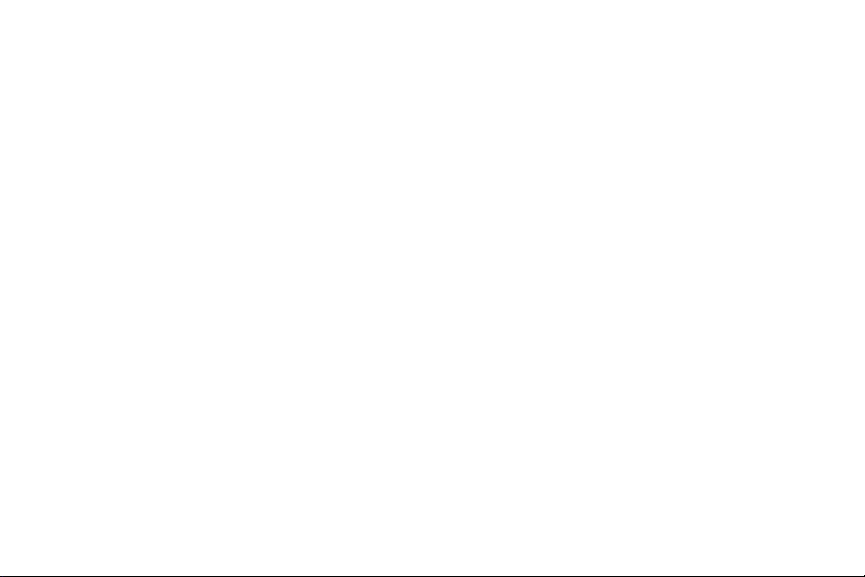
Page 3
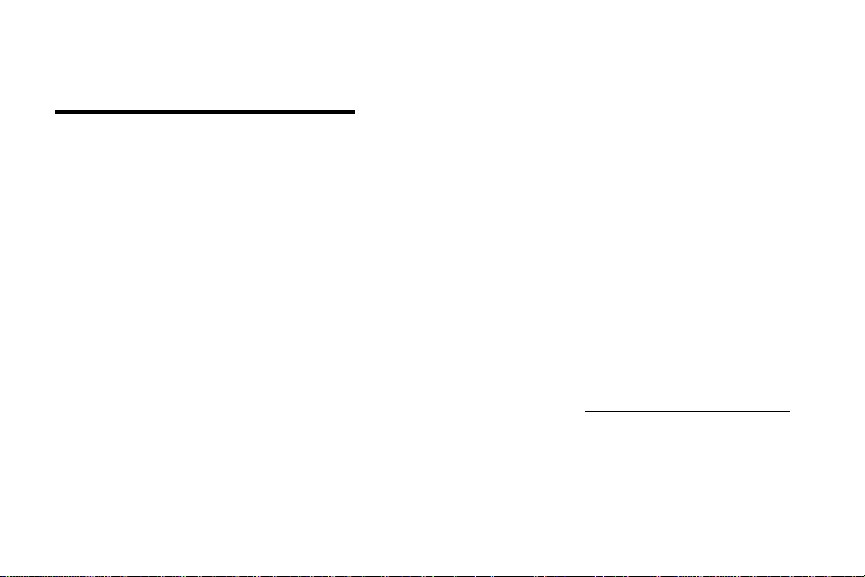
HP Color LaserJet 9500mfp
Instrukcja obsługi
Page 4
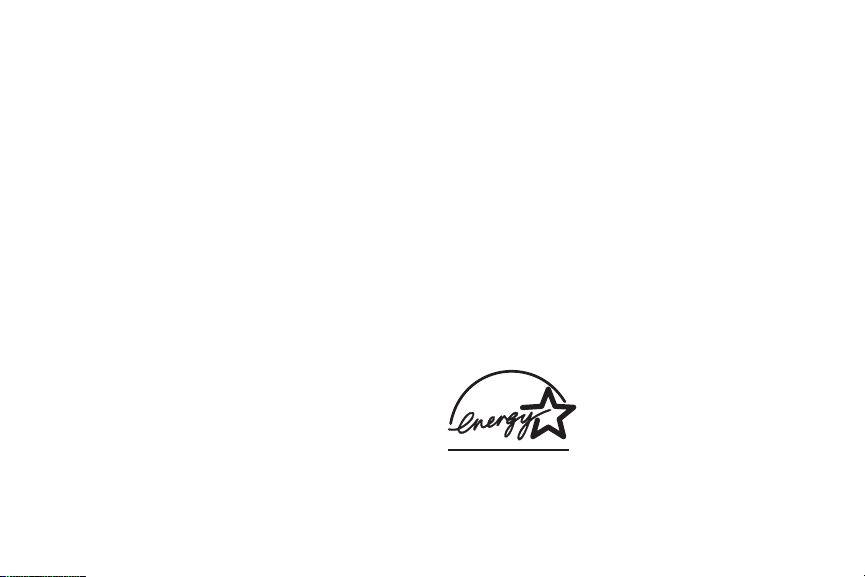
Prawa autorskie i umowa licencyjna
© 2004 Copyright Hewlett-Packard Development Company, LP
Powielanie, adaptacja lub tłumaczenie bez wcześniejszej
pisemnej zgody jest zabronione, oprócz przypadków
dozwolonych przez prawo autorskie.
Numer części: C8549-90915
Edition 1, 10/2004
Informacje zawarte w niniejszym dokumencie mogą ulec zmianie
bez uprzedzenia.
Warunki gwarancji na produkty i usługi firmy HP zawarte są
wyłącznie w oświadczeniu gwarancyjnym dostarczonym z tymi
produktami i usługami. Żadna informacja w niniejszym
dokumencie nie powinna być interpretowana jako stanowiąca
dodatkową gwarancję. Firma HP nie będzie odpowiadać za
błędy techniczne, edytorskie lub pominięcia dotyczące
niniejszego dokumentu.
Znaki towarowe
Adobe® oraz PostScript® są znakami towarowymi firmy Adobe
Systems Incorporated.
HP-UX® w wersji 10.20 i nowszych oraz HP-UX w wersji 11.00 i
nowszych (zarówno w konfiguracjach 32- jak i 64-bitowych) na
wszystkich komputerach HP 9000 są produktami firmowymi
Open Group UNIX 95.
Microsoft®, MS-DOS®, Windows® oraz Windows NT® są
zastrzeżonymi w USA znakami towarowymi firmy Microsoft
Corporation.
PANTONE®* jest znakiem towarowym standardu koloru firmy
Pantone, Inc.
TrueType™ jest amerykańskim znakiem towarowym firmy Apple
Computer, Inc.
UNIX® jest zarejestrowanym znakiem towarowym Open Group.
E
NERGY STAR® jest zastrzeżonym w USA znakiem usługowym
Amerykańskiej Agencji Ochrony Środowiska.
Page 5
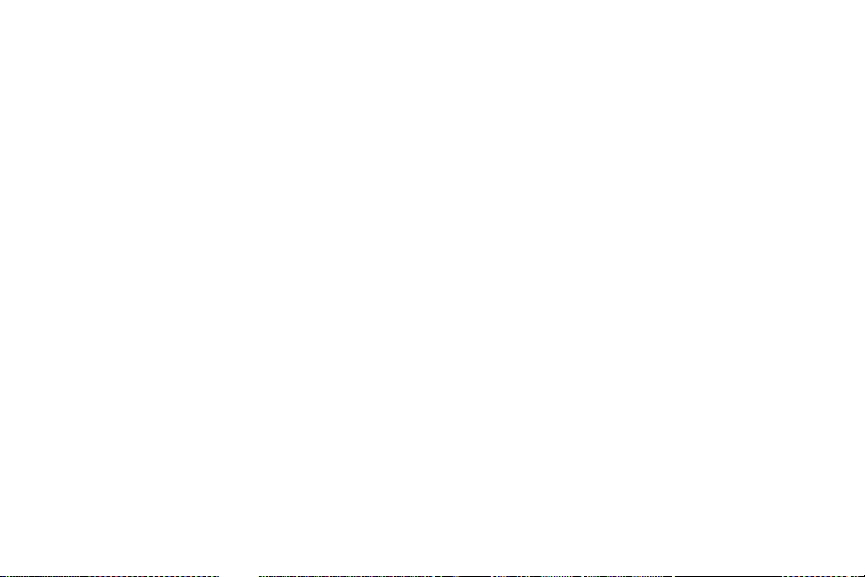
Spis treści
1 Podstawowe informacje na temat urządzenia wielofunkcyjnego
Podzespoły urządzenia wielofunkcyjnego . . . . . . . . . . . . . . . . . . . . . . . . . . . . . . . . . . . . . . . . . . . . . . . . . . . . . 1
Panel sterowania. . . . . . . . . . . . . . . . . . . . . . . . . . . . . . . . . . . . . . . . . . . . . . . . . . . . . . . . . . . . . . . . . . . 4
Ustawianie wartości domyślnych urządzenia wielofunkcyjnego. . . . . . . . . . . . . . . . . . . . . . . . . . . . . . . . . . . . . . 9
Ustawianie wartości domyślnych urządzenia wielofunkcyjnego . . . . . . . . . . . . . . . . . . . . . . . . . . . . . . . . . 9
Ładowanie podajników . . . . . . . . . . . . . . . . . . . . . . . . . . . . . . . . . . . . . . . . . . . . . . . . . . . . . . . . . . . . . . . . . 10
Ładowanie materiałów do podajnika 2 i podajnika 3 . . . . . . . . . . . . . . . . . . . . . . . . . . . . . . . . . . . . . . . . 15
Zmiana i ustawianie formatu i rodzaju materiałów dla podajnika . . . . . . . . . . . . . . . . . . . . . . . . . . . . . . . . 27
2 Kopiowanie
Wygląd ekranu kopiowania . . . . . . . . . . . . . . . . . . . . . . . . . . . . . . . . . . . . . . . . . . . . . . . . . . . . . . . . . . . . . . 32
Instrukcje dotyczące kopiowania . . . . . . . . . . . . . . . . . . . . . . . . . . . . . . . . . . . . . . . . . . . . . . . . . . . . . . . . . . 35
Kopiowanie przy użyciu ustawień domyślnych (kopiowanie za jednym dotknięciem) . . . . . . . . . . . . . . . . . 36
Kopiowanie z użyciem ustawień użytkownika . . . . . . . . . . . . . . . . . . . . . . . . . . . . . . . . . . . . . . . . . . . . . 37
Kopiowanie z szyby skanera . . . . . . . . . . . . . . . . . . . . . . . . . . . . . . . . . . . . . . . . . . . . . . . . . . . . . . . . . 42
Kopiowanie z użyciem automatycznego podajnika dokumentów . . . . . . . . . . . . . . . . . . . . . . . . . . . . . . . 42
Kopiowanie książek. . . . . . . . . . . . . . . . . . . . . . . . . . . . . . . . . . . . . . . . . . . . . . . . . . . . . . . . . . . . . . . . 43
Tworzenie zlecenia do skopiowania w innym terminie . . . . . . . . . . . . . . . . . . . . . . . . . . . . . . . . . . . . . . . 44
Kopie kolorowe lub czarno-białe . . . . . . . . . . . . . . . . . . . . . . . . . . . . . . . . . . . . . . . . . . . . . . . . . . . . . . 44
Powiększanie lub pomniejszanie . . . . . . . . . . . . . . . . . . . . . . . . . . . . . . . . . . . . . . . . . . . . . . . . . . . . . . 45
PLWW Spis treści iii
Page 6
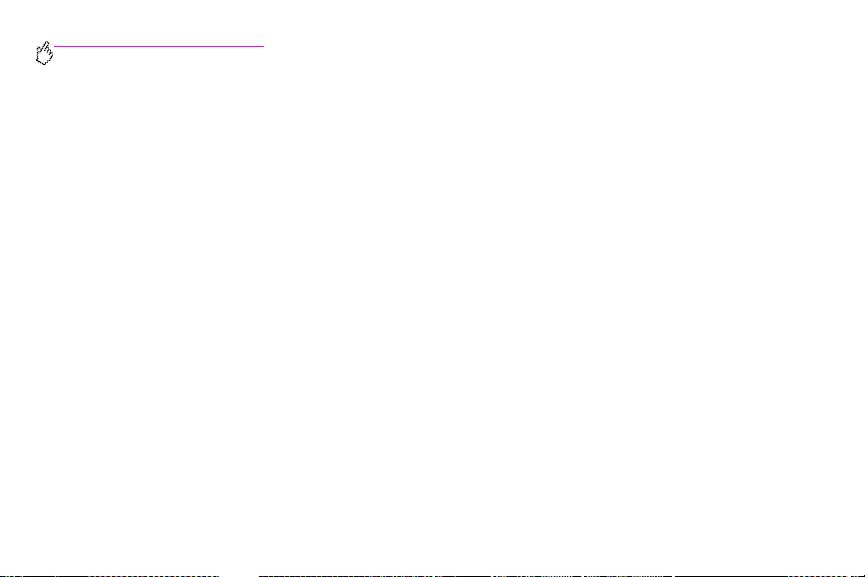
http://www.hp.com/go/clj9500mfp
Regulacja jasności kopii . . . . . . . . . . . . . . . . . . . . . . . . . . . . . . . . . . . . . . . . . . . . . . . . . . . . . . . . . . . . 45
Poprawa jakości dokumentu . . . . . . . . . . . . . . . . . . . . . . . . . . . . . . . . . . . . . . . . . . . . . . . . . . . . . . . . . 45
Ustawianie wartości domyślnych kopiowania . . . . . . . . . . . . . . . . . . . . . . . . . . . . . . . . . . . . . . . . . . . . . . . . . 47
3 Cyfrowa dystrybucja dokumentów i poczta elektroniczna
Wysyłanie dokumentów . . . . . . . . . . . . . . . . . . . . . . . . . . . . . . . . . . . . . . . . . . . . . . . . . . . . . . . . . . . . . . . . . 51
Wysyłanie oryginałów w formacie Letter za pomocą szyby skanera lub automatycznego
podajnika dokumentów . . . . . . . . . . . . . . . . . . . . . . . . . . . . . . . . . . . . . . . . . . . . . . . . . . . . . . . . . . . . . 51
Zmiana ustawień . . . . . . . . . . . . . . . . . . . . . . . . . . . . . . . . . . . . . . . . . . . . . . . . . . . . . . . . . . . . . . . . . . 52
Wysyłanie dokumentu do wielu odbiorców . . . . . . . . . . . . . . . . . . . . . . . . . . . . . . . . . . . . . . . . . . . . . . . 53
Korzystanie z funkcji automatycznego uzupełniania. . . . . . . . . . . . . . . . . . . . . . . . . . . . . . . . . . . . . . . . . 54
Korzystanie z książki adresowej . . . . . . . . . . . . . . . . . . . . . . . . . . . . . . . . . . . . . . . . . . . . . . . . . . . . . . . . . . . 55
Tworzenie listy adresatów . . . . . . . . . . . . . . . . . . . . . . . . . . . . . . . . . . . . . . . . . . . . . . . . . . . . . . . . . . . 56
4 Faksowanie
Podłączanie faksu do linii telefonicznej. . . . . . . . . . . . . . . . . . . . . . . . . . . . . . . . . . . . . . . . . . . . . . . . . . . . . . 59
Sprawdzanie działania faksu . . . . . . . . . . . . . . . . . . . . . . . . . . . . . . . . . . . . . . . . . . . . . . . . . . . . . . . . . . . . . 60
Określanie niezbędnych ustawień faksu . . . . . . . . . . . . . . . . . . . . . . . . . . . . . . . . . . . . . . . . . . . . . . . . . . . . . 61
Korzystanie z menu ustawień faksu . . . . . . . . . . . . . . . . . . . . . . . . . . . . . . . . . . . . . . . . . . . . . . . . . . . . 62
Ustawianie i sprawdzanie daty i godziny . . . . . . . . . . . . . . . . . . . . . . . . . . . . . . . . . . . . . . . . . . . . . . . . . 63
Ustawianie lub sprawdzanie lokalizacji . . . . . . . . . . . . . . . . . . . . . . . . . . . . . . . . . . . . . . . . . . . . . . . . . . 63
Ustawianie lub sprawdzanie nagłówka faksu . . . . . . . . . . . . . . . . . . . . . . . . . . . . . . . . . . . . . . . . . . . . . . 64
iv Spis treści Wersja 1.0
Page 7
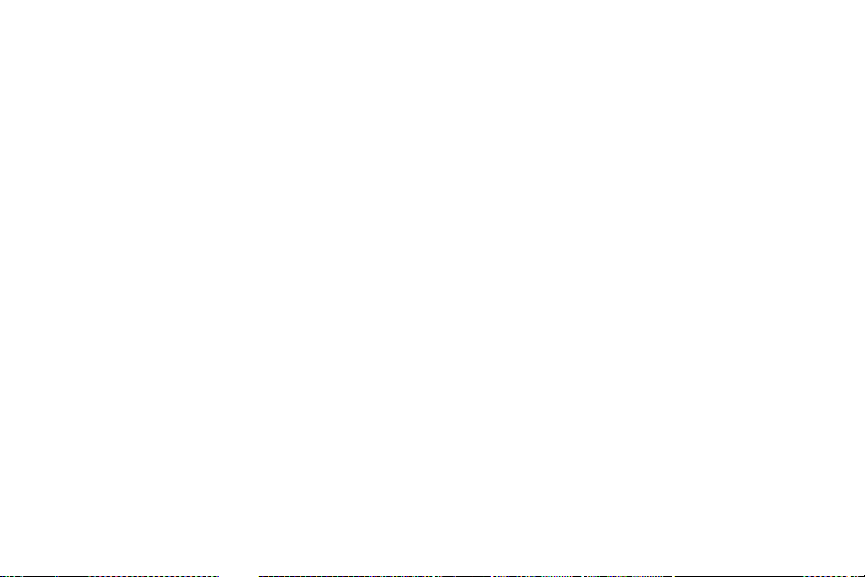
Ekran funkcji faksu . . . . . . . . . . . . . . . . . . . . . . . . . . . . . . . . . . . . . . . . . . . . . . . . . . . . . . . . . . . . . . . . . . . . 66
Pasek komunikatów stanu . . . . . . . . . . . . . . . . . . . . . . . . . . . . . . . . . . . . . . . . . . . . . . . . . . . . . . . . . . . 66
Wysyłanie faksów . . . . . . . . . . . . . . . . . . . . . . . . . . . . . . . . . . . . . . . . . . . . . . . . . . . . . . . . . . . . . . . . . . . . . 67
Wysyłanie faksu przez ręczne wpisywanie numeru . . . . . . . . . . . . . . . . . . . . . . . . . . . . . . . . . . . . . . . . . 68
Wysyłanie faksu za pomocą numerów do szybkiego wybierania. . . . . . . . . . . . . . . . . . . . . . . . . . . . . . . . 70
Wysyłanie faksu za pomocą numerów z książki telefonicznej . . . . . . . . . . . . . . . . . . . . . . . . . . . . . . . . . . 70
Anulowanie faksu . . . . . . . . . . . . . . . . . . . . . . . . . . . . . . . . . . . . . . . . . . . . . . . . . . . . . . . . . . . . . . . . . . . . . 72
Anulowanie bieżącej transmisji faksu . . . . . . . . . . . . . . . . . . . . . . . . . . . . . . . . . . . . . . . . . . . . . . . . . . . 72
Anulowanie wszystkich oczekujących faksów . . . . . . . . . . . . . . . . . . . . . . . . . . . . . . . . . . . . . . . . . . . . . 73
Szybkie wybieranie . . . . . . . . . . . . . . . . . . . . . . . . . . . . . . . . . . . . . . . . . . . . . . . . . . . . . . . . . . . . . . . . . . . . 73
Zmiana ustawień ostrości. . . . . . . . . . . . . . . . . . . . . . . . . . . . . . . . . . . . . . . . . . . . . . . . . . . . . . . . . . . . . . . . 75
Zmiana ustawień tła. . . . . . . . . . . . . . . . . . . . . . . . . . . . . . . . . . . . . . . . . . . . . . . . . . . . . . . . . . . . . . . . . . . . 76
Zmiana ustawienia jasny/ciemny . . . . . . . . . . . . . . . . . . . . . . . . . . . . . . . . . . . . . . . . . . . . . . . . . . . . . . . . . . 77
Odbieranie faksów . . . . . . . . . . . . . . . . . . . . . . . . . . . . . . . . . . . . . . . . . . . . . . . . . . . . . . . . . . . . . . . . . . . . 77
Ustanawianie dodatkowych ustawień faksu . . . . . . . . . . . . . . . . . . . . . . . . . . . . . . . . . . . . . . . . . . . . . . . . . . . 78
Ustawienia głośności modemu. . . . . . . . . . . . . . . . . . . . . . . . . . . . . . . . . . . . . . . . . . . . . . . . . . . . . . . . 79
Ustawianie głośności dzwonka. . . . . . . . . . . . . . . . . . . . . . . . . . . . . . . . . . . . . . . . . . . . . . . . . . . . . . . . 80
Ustawianie rozdzielczości wychodzących faksów . . . . . . . . . . . . . . . . . . . . . . . . . . . . . . . . . . . . . . . . . . 80
Ustawianie opcji wybierania i wykrywania . . . . . . . . . . . . . . . . . . . . . . . . . . . . . . . . . . . . . . . . . . . . . . . . . . . . 82
Ustawianie prefiksu wybierania. . . . . . . . . . . . . . . . . . . . . . . . . . . . . . . . . . . . . . . . . . . . . . . . . . . . . . . . 82
Ustawianie funkcji ponownego wybierania, gdy numer odbiorcy jest zajęty . . . . . . . . . . . . . . . . . . . . . . . . 83
PLWW Spis treści v
Page 8
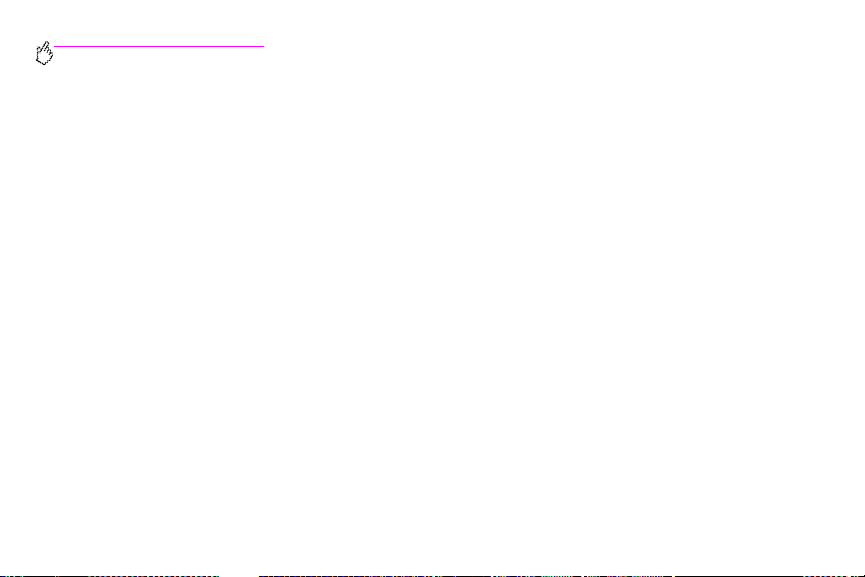
http://www.hp.com/go/clj9500mfp
Ustawianie podajnika papieru. . . . . . . . . . . . . . . . . . . . . . . . . . . . . . . . . . . . . . . . . . . . . . . . . . . . . . . . . . . . . 84
Ustawianie pojemnika docelowego. . . . . . . . . . . . . . . . . . . . . . . . . . . . . . . . . . . . . . . . . . . . . . . . . . . . . . . . . 85
Rozwiązywanie problemów z faksem . . . . . . . . . . . . . . . . . . . . . . . . . . . . . . . . . . . . . . . . . . . . . . . . . . . 86
Wykorzystywany rodzaj linii telefonicznej . . . . . . . . . . . . . . . . . . . . . . . . . . . . . . . . . . . . . . . . . . . . . . . . 86
Korzystanie z rozgałęźnika linii telefonicznej . . . . . . . . . . . . . . . . . . . . . . . . . . . . . . . . . . . . . . . . . . . . . . 87
Korzystanie z urządzenia zabezpieczającego przed skokami napięcia . . . . . . . . . . . . . . . . . . . . . . . . . . . 87
Korzystanie z firmowej us ugi poczty g osowej oraz z automatycznej sekretarki. . . . . . . . . . . . . . . . . . . . . 88
Sprawdzanie stanu faksu . . . . . . . . . . . . . . . . . . . . . . . . . . . . . . . . . . . . . . . . . . . . . . . . . . . . . . . . . . . . . . . . 88
Funkcja faksu nie działa. . . . . . . . . . . . . . . . . . . . . . . . . . . . . . . . . . . . . . . . . . . . . . . . . . . . . . . . . . . . . . . . . 90
Problemy faksu natury ogólnej . . . . . . . . . . . . . . . . . . . . . . . . . . . . . . . . . . . . . . . . . . . . . . . . . . . . . . . . . . . . 92
Problemy z odbieraniem faksów . . . . . . . . . . . . . . . . . . . . . . . . . . . . . . . . . . . . . . . . . . . . . . . . . . . . . . . . . . . 95
Problemy z wysyłaniem faksów . . . . . . . . . . . . . . . . . . . . . . . . . . . . . . . . . . . . . . . . . . . . . . . . . . . . . . . . . . . 99
Kody błędów. . . . . . . . . . . . . . . . . . . . . . . . . . . . . . . . . . . . . . . . . . . . . . . . . . . . . . . . . . . . . . . . . . . . . . . . 102
Specyfikacje faksu . . . . . . . . . . . . . . . . . . . . . . . . . . . . . . . . . . . . . . . . . . . . . . . . . . . . . . . . . . . . . . . . . . . 106
5 Drukowanie
Dostosowanie działania podajnika 1 . . . . . . . . . . . . . . . . . . . . . . . . . . . . . . . . . . . . . . . . . . . . . . . . . . . . . . . 109
Drukowanie z podajnika 1 z określeniem rodzaju włożonego papieru. . . . . . . . . . . . . . . . . . . . . . . . . . . 110
Ręczne podawanie papieru z podajnika 1. . . . . . . . . . . . . . . . . . . . . . . . . . . . . . . . . . . . . . . . . . . . . . . 110
vi Spis treści Wersja 1.0
Page 9
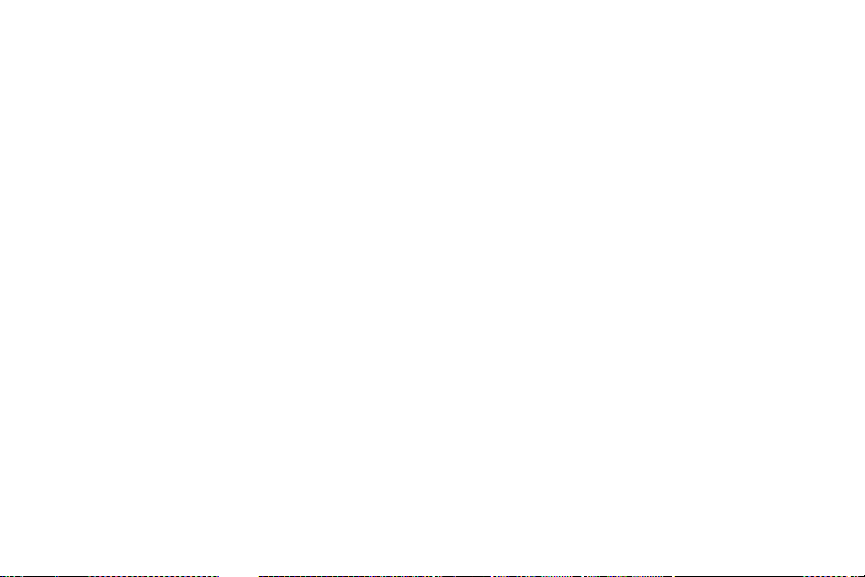
Korzystanie z funkcji przechowywania zleceń . . . . . . . . . . . . . . . . . . . . . . . . . . . . . . . . . . . . . . . . . . . . . . . . 111
Zlecenia poufne . . . . . . . . . . . . . . . . . . . . . . . . . . . . . . . . . . . . . . . . . . . . . . . . . . . . . . . . . . . . . . . . . 112
Przechowywane zlecenia. . . . . . . . . . . . . . . . . . . . . . . . . . . . . . . . . . . . . . . . . . . . . . . . . . . . . . . . . . . 114
zlecenia szybkiego kopiowania . . . . . . . . . . . . . . . . . . . . . . . . . . . . . . . . . . . . . . . . . . . . . . . . . . . . . . 116
Zlecenia sprawdzenia i zatrzymania . . . . . . . . . . . . . . . . . . . . . . . . . . . . . . . . . . . . . . . . . . . . . . . . . . . 119
6 Menu panelu sterowania
Menu Znajdź zlecenie . . . . . . . . . . . . . . . . . . . . . . . . . . . . . . . . . . . . . . . . . . . . . . . . . . . . . . . . . . . . . . . . . 123
Menu Informacje . . . . . . . . . . . . . . . . . . . . . . . . . . . . . . . . . . . . . . . . . . . . . . . . . . . . . . . . . . . . . . . . . . . . . 125
Menu Obsługa papieru . . . . . . . . . . . . . . . . . . . . . . . . . . . . . . . . . . . . . . . . . . . . . . . . . . . . . . . . . . . . . . . . 127
Menu Konfig. urządzenie . . . . . . . . . . . . . . . . . . . . . . . . . . . . . . . . . . . . . . . . . . . . . . . . . . . . . . . . . . . . . . . 131
Menu podrzędne Oryginały . . . . . . . . . . . . . . . . . . . . . . . . . . . . . . . . . . . . . . . . . . . . . . . . . . . . . . . . . 131
Menu podrzędne Kopiowanie . . . . . . . . . . . . . . . . . . . . . . . . . . . . . . . . . . . . . . . . . . . . . . . . . . . . . . . 134
Menu podrzędne Poprawianie kopii . . . . . . . . . . . . . . . . . . . . . . . . . . . . . . . . . . . . . . . . . . . . . . . . . . . 136
Menu podrzędne Wysyłanie. . . . . . . . . . . . . . . . . . . . . . . . . . . . . . . . . . . . . . . . . . . . . . . . . . . . . . . . . 137
Menu podrzędne Drukowanie . . . . . . . . . . . . . . . . . . . . . . . . . . . . . . . . . . . . . . . . . . . . . . . . . . . . . . . 140
Menu podrzędne Jakość druku . . . . . . . . . . . . . . . . . . . . . . . . . . . . . . . . . . . . . . . . . . . . . . . . . . . . . . 146
Menu podrzędne Ustaw. systemu . . . . . . . . . . . . . . . . . . . . . . . . . . . . . . . . . . . . . . . . . . . . . . . . . . . . 149
PLWW Spis treści vii
Page 10
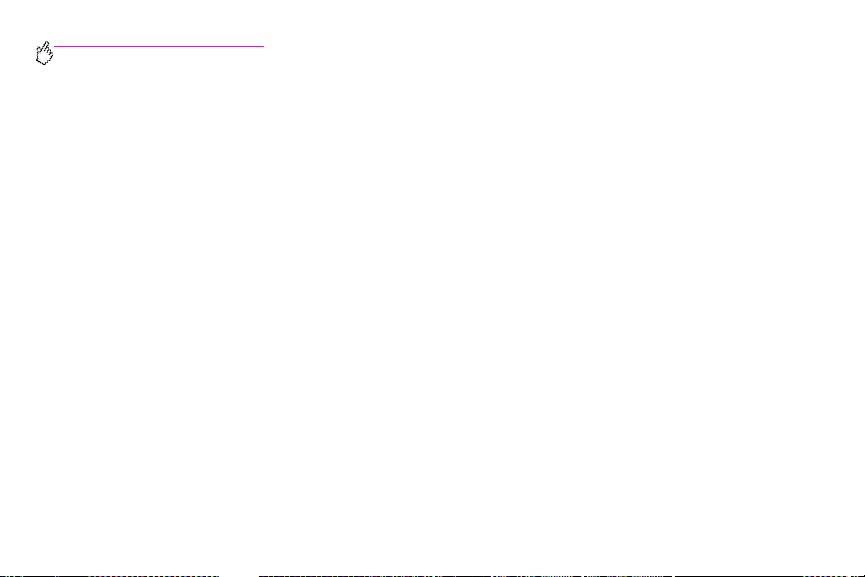
http://www.hp.com/go/clj9500mfp
7 Dobór i korzystanie z materiałów
Wybieranie wysokiej jakości materiału . . . . . . . . . . . . . . . . . . . . . . . . . . . . . . . . . . . . . . . . . . . . . . . . . 157
Korzystanie z materiałów innych producentów . . . . . . . . . . . . . . . . . . . . . . . . . . . . . . . . . . . . . . . . . . . 158
Zamawianie materiałów obsługiwanych . . . . . . . . . . . . . . . . . . . . . . . . . . . . . . . . . . . . . . . . . . . . . . . . 159
ustawianie formatu i rodzaju materiału . . . . . . . . . . . . . . . . . . . . . . . . . . . . . . . . . . . . . . . . . . . . . . . . . 159
Obsługiwane rodzaje materiałów . . . . . . . . . . . . . . . . . . . . . . . . . . . . . . . . . . . . . . . . . . . . . . . . . . . . . 162
Problemy jakości wydruków i kopii wynikające z doboru materiałów. . . . . . . . . . . . . . . . . . . . . . . . . . . . 178
8 Obsługa i konserwacja
Korzystanie z materiałów eksploatacyjnych. . . . . . . . . . . . . . . . . . . . . . . . . . . . . . . . . . . . . . . . . . . . . . . . . . 187
Sprawdzanie poziomu zużycia materiałów eksploatacyjnych . . . . . . . . . . . . . . . . . . . . . . . . . . . . . . . . . 187
Zamawianie materiałów eksploatacyjnych. . . . . . . . . . . . . . . . . . . . . . . . . . . . . . . . . . . . . . . . . . . . . . . 188
Przechowywanie materiałów eksploatacyjnych . . . . . . . . . . . . . . . . . . . . . . . . . . . . . . . . . . . . . . . . . . . 189
Wymiana i utylizacja materiałów eksploatacyjnych . . . . . . . . . . . . . . . . . . . . . . . . . . . . . . . . . . . . . . . . . 191
Używanie bębnów . . . . . . . . . . . . . . . . . . . . . . . . . . . . . . . . . . . . . . . . . . . . . . . . . . . . . . . . . . . . . . . . 196
Wymiana bębnów . . . . . . . . . . . . . . . . . . . . . . . . . . . . . . . . . . . . . . . . . . . . . . . . . . . . . . . . . . . . . . . . 197
Zespół przenoszenia . . . . . . . . . . . . . . . . . . . . . . . . . . . . . . . . . . . . . . . . . . . . . . . . . . . . . . . . . . . . . . 202
Zespół czyszczący . . . . . . . . . . . . . . . . . . . . . . . . . . . . . . . . . . . . . . . . . . . . . . . . . . . . . . . . . . . . . . . 213
Zespół utrwalacza . . . . . . . . . . . . . . . . . . . . . . . . . . . . . . . . . . . . . . . . . . . . . . . . . . . . . . . . . . . . . . . . 219
viii Spis treści Wersja 1.0
Page 11
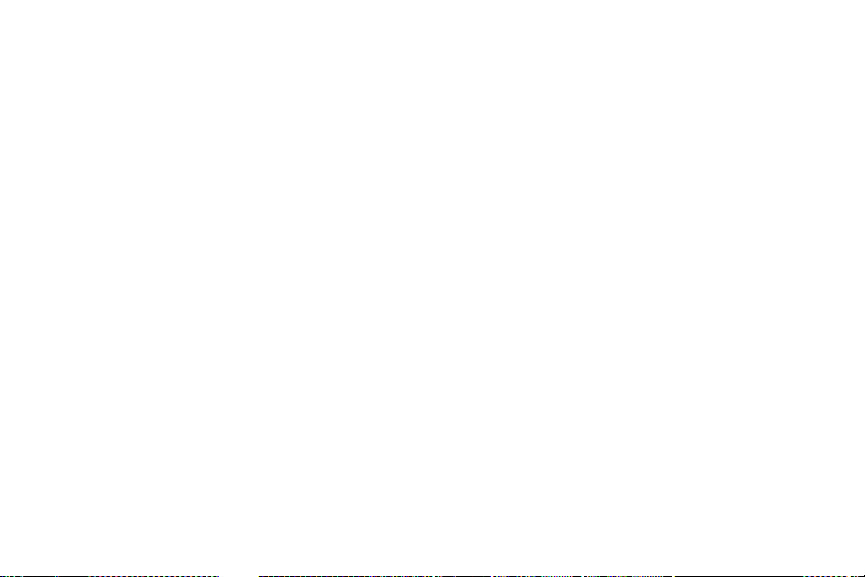
Czyszczenie urządzenia. . . . . . . . . . . . . . . . . . . . . . . . . . . . . . . . . . . . . . . . . . . . . . . . . . . . . . . . . . . . . . . . 224
Czyszczenie automatycznego podajnika dokumentów (ADF) . . . . . . . . . . . . . . . . . . . . . . . . . . . . . . . . . 224
Czyszczenie końcowego zespołu ładującego . . . . . . . . . . . . . . . . . . . . . . . . . . . . . . . . . . . . . . . . . . . . 231
Czyszczenie wejściowego obszaru utrwalacza . . . . . . . . . . . . . . . . . . . . . . . . . . . . . . . . . . . . . . . . . . . 234
Przenoszenie urządzenia . . . . . . . . . . . . . . . . . . . . . . . . . . . . . . . . . . . . . . . . . . . . . . . . . . . . . . . . . . . . . . . 237
9 Rozwiązywanie problemów
Usuwanie zacięć papieru . . . . . . . . . . . . . . . . . . . . . . . . . . . . . . . . . . . . . . . . . . . . . . . . . . . . . . . . . . . . . . . 239
Miejsca usuwania zacięć . . . . . . . . . . . . . . . . . . . . . . . . . . . . . . . . . . . . . . . . . . . . . . . . . . . . . . . . . . . 240
Usuwanie zacięć papieru w okolicach podajników wejściowych . . . . . . . . . . . . . . . . . . . . . . . . . . . . . . 242
Usuwanie zacięć materiałów w duplekserze . . . . . . . . . . . . . . . . . . . . . . . . . . . . . . . . . . . . . . . . . . . . . 258
Usuwanie zacięć ze stref pojemników wyjściowych. . . . . . . . . . . . . . . . . . . . . . . . . . . . . . . . . . . . . . . . 261
Rozwiązywanie problemów z powtarzającymi się zacięciami . . . . . . . . . . . . . . . . . . . . . . . . . . . . . . . . . 275
Komunikaty urządzenia wielofunkcyjnego . . . . . . . . . . . . . . . . . . . . . . . . . . . . . . . . . . . . . . . . . . . . . . . . . . . 277
Korzystanie z systemu pomocy urządzenia wielofunkcyjnego. . . . . . . . . . . . . . . . . . . . . . . . . . . . . . . . . 277
Jeśli komunikat jest nadal wyświetlany . . . . . . . . . . . . . . . . . . . . . . . . . . . . . . . . . . . . . . . . . . . . . . . . . 278
Rozwiązywanie problemów z jakością druku . . . . . . . . . . . . . . . . . . . . . . . . . . . . . . . . . . . . . . . . . . . . . . . . . 279
Procedury rozwiązywania problemów z jakością . . . . . . . . . . . . . . . . . . . . . . . . . . . . . . . . . . . . . . . . . . 281
Rozwiązywanie powtarzających się problemów z jakością . . . . . . . . . . . . . . . . . . . . . . . . . . . . . . . . . . . 282
Strony diagnostyczne jakości druku . . . . . . . . . . . . . . . . . . . . . . . . . . . . . . . . . . . . . . . . . . . . . . . . . . . 289
PLWW Spis treści ix
Page 12

http://www.hp.com/go/clj9500mfp
Rozwiązywanie problemów w urządzeniu . . . . . . . . . . . . . . . . . . . . . . . . . . . . . . . . . . . . . . . . . . . . . . . . . . . 291
Problemy sprzętowe . . . . . . . . . . . . . . . . . . . . . . . . . . . . . . . . . . . . . . . . . . . . . . . . . . . . . . . . . . . . . . 291
Problemy dotyczące obsługi materiałów. . . . . . . . . . . . . . . . . . . . . . . . . . . . . . . . . . . . . . . . . . . . . . . . 294
Problemy z treścią wydruków. . . . . . . . . . . . . . . . . . . . . . . . . . . . . . . . . . . . . . . . . . . . . . . . . . . . . . . . 299
Problemy w duplekserze . . . . . . . . . . . . . . . . . . . . . . . . . . . . . . . . . . . . . . . . . . . . . . . . . . . . . . . . . . . 305
10 Serwis i obsługa klientów
Informacje gwarancyjne. . . . . . . . . . . . . . . . . . . . . . . . . . . . . . . . . . . . . . . . . . . . . . . . . . . . . . . . . . . . . . . . 307
Serwis podczas i po zakończeniu okresu gwarancyjnego . . . . . . . . . . . . . . . . . . . . . . . . . . . . . . . . . . . 307
Gwarancja rozszerzona . . . . . . . . . . . . . . . . . . . . . . . . . . . . . . . . . . . . . . . . . . . . . . . . . . . . . . . . . . . . 307
Dostępność części zamiennych i materiałów eksploatacyjnych . . . . . . . . . . . . . . . . . . . . . . . . . . . . . . . 308
Gwarancja na kolorowe kasety drukujące/bęben . . . . . . . . . . . . . . . . . . . . . . . . . . . . . . . . . . . . . . . . . 308
Licencja na oprogramowanie HP . . . . . . . . . . . . . . . . . . . . . . . . . . . . . . . . . . . . . . . . . . . . . . . . . . . . . 310
Opcje pomocy dla klientów na całym świecie . . . . . . . . . . . . . . . . . . . . . . . . . . . . . . . . . . . . . . . . . . . . . . . . 312
Informacje Z urządzenia wielofunkcyjnego . . . . . . . . . . . . . . . . . . . . . . . . . . . . . . . . . . . . . . . . . . . . . . 312
Pomoc dla klientów oraz naprawy . . . . . . . . . . . . . . . . . . . . . . . . . . . . . . . . . . . . . . . . . . . . . . . . . . . . 313
11 Dane techniczne oraz informacje prawne
Parametry fizyczne . . . . . . . . . . . . . . . . . . . . . . . . . . . . . . . . . . . . . . . . . . . . . . . . . . . . . . . . . . . . . . . . . . . 315
Wymagane parametry zasilania i obciążalność obwodu . . . . . . . . . . . . . . . . . . . . . . . . . . . . . . . . . . . . . . . . . 318
Pobór mocy . . . . . . . . . . . . . . . . . . . . . . . . . . . . . . . . . . . . . . . . . . . . . . . . . . . . . . . . . . . . . . . . . . . . . . . . 319
Specyfikacje akustyczne1 . . . . . . . . . . . . . . . . . . . . . . . . . . . . . . . . . . . . . . . . . . . . . . . . . . . . . . . . . . . . . . 320
xSpis treści Wersja 1.0
Page 13
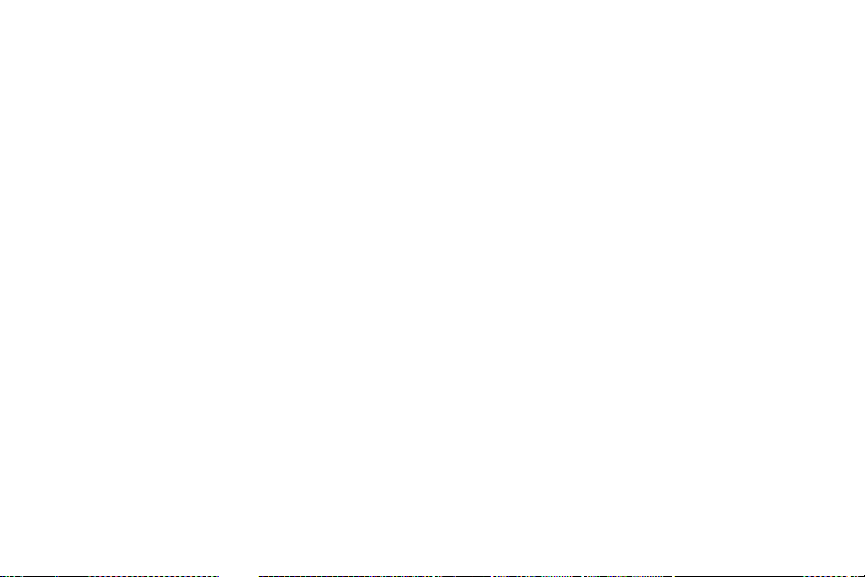
Środowisko pracy i przechowywania . . . . . . . . . . . . . . . . . . . . . . . . . . . . . . . . . . . . . . . . . . . . . . . . . . . . . . 321
Program zgodności produktu z zasadami ochrony środowiska . . . . . . . . . . . . . . . . . . . . . . . . . . . . . . . . . . . . 322
Ochrona środowiska . . . . . . . . . . . . . . . . . . . . . . . . . . . . . . . . . . . . . . . . . . . . . . . . . . . . . . . . . . . . . . 322
Oświadczenie FCC . . . . . . . . . . . . . . . . . . . . . . . . . . . . . . . . . . . . . . . . . . . . . . . . . . . . . . . . . . . . . . . . . . . 327
Oświadczenia dotyczące przepisów prawnych . . . . . . . . . . . . . . . . . . . . . . . . . . . . . . . . . . . . . . . . . . . . . . . 328
Deklaracja zgodności . . . . . . . . . . . . . . . . . . . . . . . . . . . . . . . . . . . . . . . . . . . . . . . . . . . . . . . . . . . . . 328
Oświadczenie UE w sprawie eksploatacji urządzenia w telekomunikacji. . . . . . . . . . . . . . . . . . . . . . . . . 331
Kanadyjska deklaracja zgodności (DOC) . . . . . . . . . . . . . . . . . . . . . . . . . . . . . . . . . . . . . . . . . . . . . . . 331
Oświadczenie VCCI (Japonia) . . . . . . . . . . . . . . . . . . . . . . . . . . . . . . . . . . . . . . . . . . . . . . . . . . . . . . . 332
Oświadczenie EMI dla Korei . . . . . . . . . . . . . . . . . . . . . . . . . . . . . . . . . . . . . . . . . . . . . . . . . . . . . . . . 333
Oświadczenie dotyczące bezpieczeństwa urządzeń laserowych dla Finlandii . . . . . . . . . . . . . . . . . . . . . 334
Tajwańskie oświadczenie dotyczące klasy A . . . . . . . . . . . . . . . . . . . . . . . . . . . . . . . . . . . . . . . . . . . . . 335
Tajwańskie oświadczenie dotyczące baterii . . . . . . . . . . . . . . . . . . . . . . . . . . . . . . . . . . . . . . . . . . . . . 336
Arkusz informacji o produkcie . . . . . . . . . . . . . . . . . . . . . . . . . . . . . . . . . . . . . . . . . . . . . . . . . . . . . . . 336
PLWW Spis treści xi
Page 14
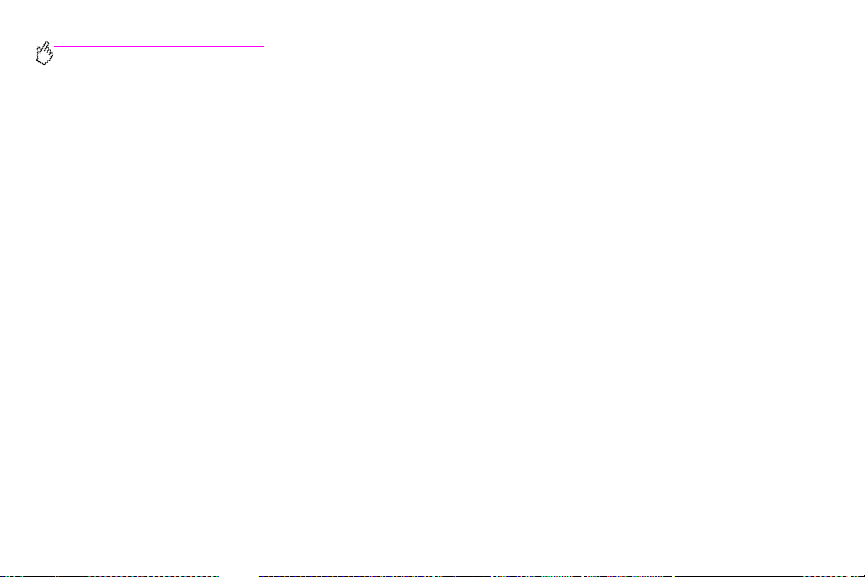
http://www.hp.com/go/clj9500mfp
xii Spis treści Wersja 1.0
Page 15
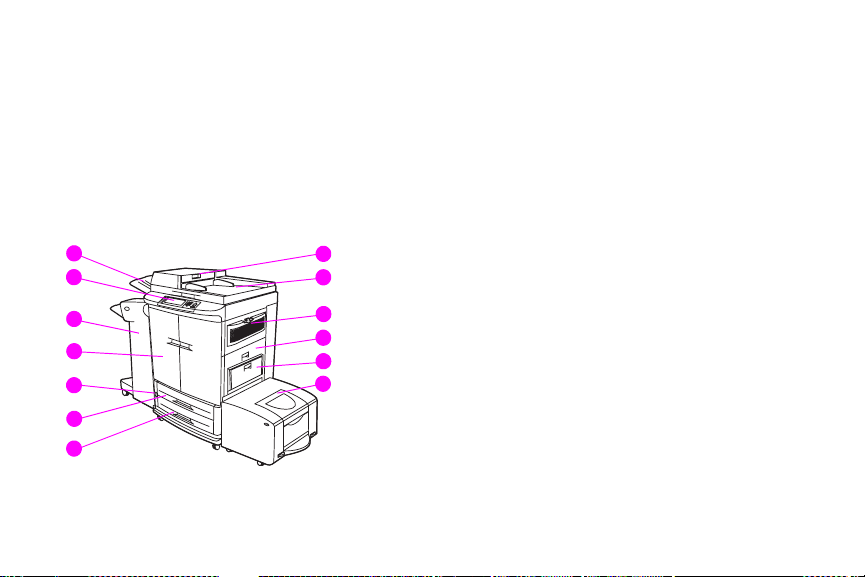
Podstawowe informacje na temat urządzenia wielofunkcyjnego
1
Podzespoły urządzenia wielofunkcyjnego
Poniższe rysunki przedstawiają podzespoły urządzenia wielofunkcyjnego HP Color LaserJet 9500mfp.
1
2
3
4
5
6
7
PLWW Podzespoły urządzenia wielofunkcyjnego 1
8
9
10
11
12
12
13
Page 16
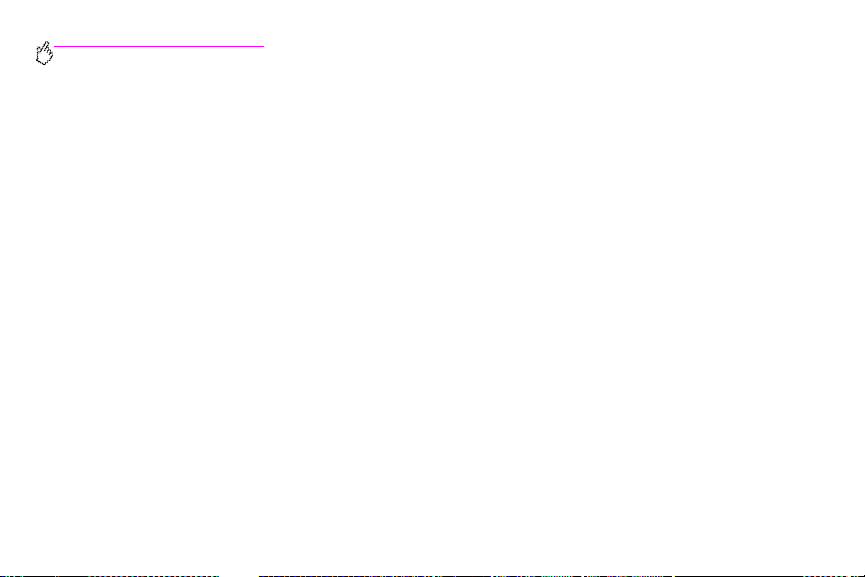
http://www.hp.com/go/clj9500mfp
1 pojemnik wyjściowy automatycznego podajnika
dokumentów (ADF)
2 panel sterowania (łącznie z graficznym
wyświetlaczem dotykowym)
3 urządzenie wykańczające
(zszywacz/układacz na 3000 arkuszy, układacz na
3000 arkuszy, wielofunkcyjne urządzenie
wykańczające lub sortownik 8-pojemnikowy)
2 Rozdział 1 – Podstawowe informacje na temat urządzenia wielofunkcyjnego Wersja 1.0
4 przednie drzwiczki
5 wyłącznik zasilania
6 podajnik 2
7 podajnik 3
8 automatyczny
podajnik
dokumentów
9 automatyczny podajnik
dokumentów
10 wentylator i filtr ozonu
11 prawe drzwiczki
12 podajnik 1
13 podajnik na 2000 arkuszy
(podajnik 4)
Page 17
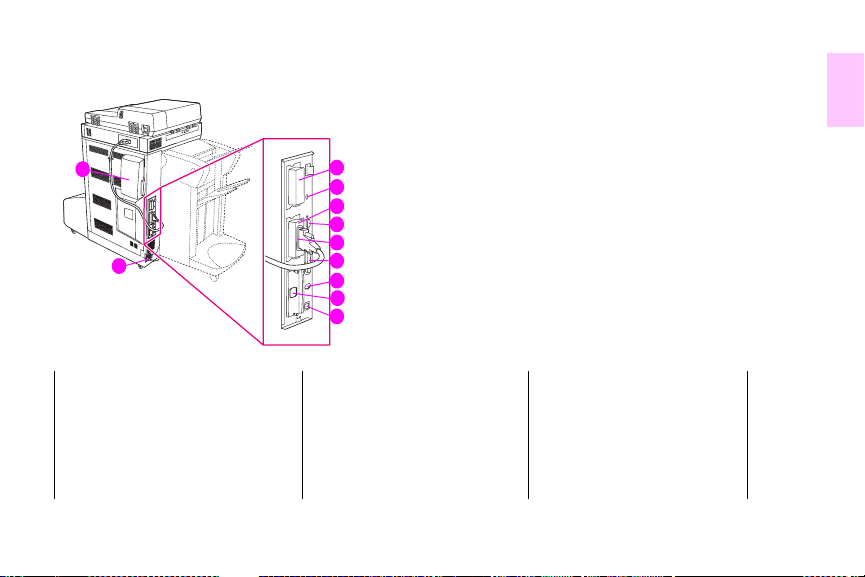
1
1
2
1 filtr powietrza
2 złącze przewodu zasilania
3 karta łączenia kopii (rozszerzone
wejście/wyjście [EIO])
4 blokada zabezpieczeń dysku
twardego
3
4
5
6
7
8
9
10
11
5 gniazdo RJ11 (do
zewnętrznej linii faksu)
6 gniazdo HP JetLink
7 dysk twardy (EIO)
8 port równoległy
9 gniazdo FIH (Foreign
Interface Harness)
10 karta sieciowa Ethernet
(EIO)
11 port USB
PLWW Podzespoły urządzenia wielofunkcyjnego 3
Page 18
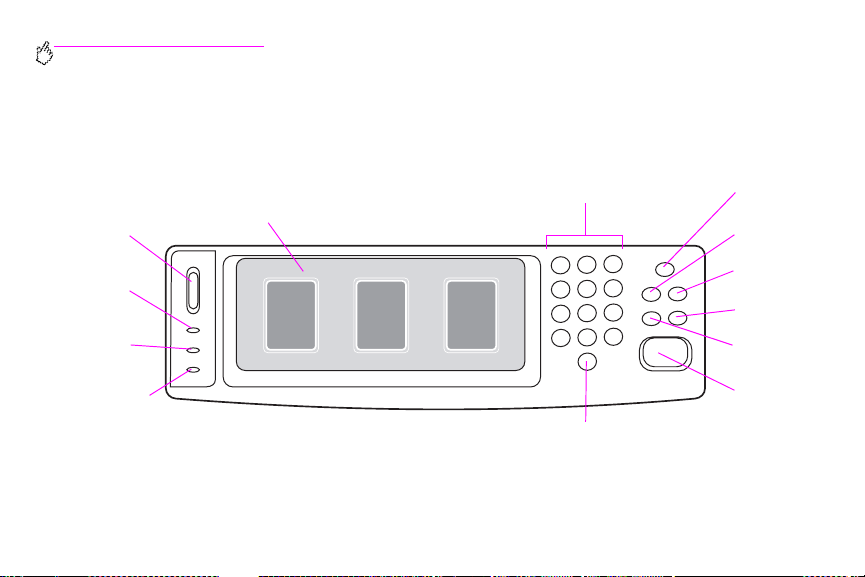
http://www.hp.com/go/clj9500mfp
Panel sterowania
Na panelu sterowania znajduje się graficzny ekran dotykowy, trzy przyciski obsługi zadań, klawiatura numeryczna oraz trzy kontrolki
(diody LED) informujące o stanie urządzenia wielofunkcyjnego.
Klawiatura numeryczna
Regulacja
kontrastu
wyświetlacza
Kontrolka
Gotowe
(zielona)
Graficzny ekran
dotykowy
Kontrolka
Dane
(zielona)
Kontrolka Uwaga
(pomarańczowa)
4 Rozdział 1 – Podstawowe informacje na temat urządzenia wielofunkcyjnego Wersja 1.0
Przycisk
KASUJ (C)
Przycisk
U
ŚPIENIE
Przycisk
MENU
Przycisk
S
TAN
Przycisk
STOP
Przycisk
ZEROWANIE
Przycisk
S
TART
Page 19
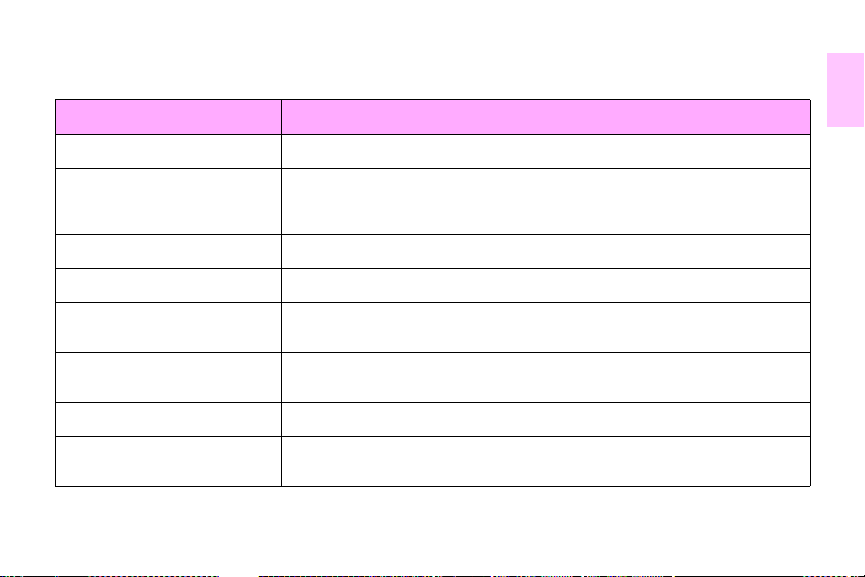
Funkcje i przyciski Funkcja
EGULACJA KONTR ASTU WYŚWIETLACZA Służy do regulacji poziomu podświetlenia w wyświetlaczu panelu sterowania.
R
RAFICZNY EKRAN DOTYKOWY Ten wyświetlacz dotykowy dostarcza użytkownikowi informacje w formie graficznej
G
ŚPIENIE Służy do wprowadzania urządzenia wielofunkcyjnego w tryb uśpienia.
U
ENU Służy do otwierania menu Informacje, Konfiguracja i innych.
M
TAN Przycisk ten pokazuje aktualne zadania i ich postęp oraz stan podajników i materiałów
S
i tekstowej na temat konfiguracji i stanu urządzenia wielofunkcyjnego. Za jego pomocą
można kontrolować wszystkie funkcje urządzenia wielofunkcyjnego.
eksploatacyjnych.
EROWANIE Służy do przywracania ustawień zleceń zdefiniowanych przez użytkownika do wartości
Z
TOP Służy do anulowania aktywnego zadania.
S
TART Służy do rozpoczęcia zadania kopiowania lub cyfrowej dystrybucji dokumentów, albo
S
domyślnych.
kontynuuje zadanie przerwane.
PLWW Podzespoły urządzenia wielofunkcyjnego 5
1
Page 20
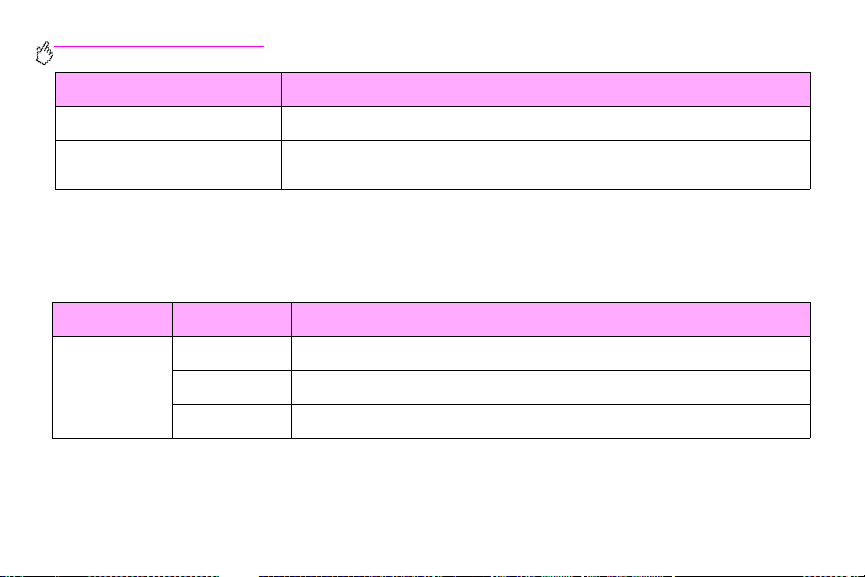
http://www.hp.com/go/clj9500mfp
Funkcje i przyciski Funkcja
C Jest to przycisk Kasuj, który przywraca liczbę kopii na jedną.
LAWIATURA NUMER YCZNA Służy do wprowadzania wartości liczbowych do określenia planowanej liczby kopii i innych
K
wartości liczbowych.
Interpretacja kontrolek panelu sterowania
Za pomocą poniższej tabeli można zinterpretować znaczenie poszczególnych kontrolek panelu sterowania.
Kontrolka Stan Wskazanie
Gotowe (zielona) Wyłączona Urządzenie wielofunkcyjne jest wyłączone, w trybie offline lub wystąpił błąd.
Włączona Urządzenie wielofunkcyjne jest gotowe do druku.
Miga Urządzenie wielofunkcyjne przechodzi w tryb offline.
6 Rozdział 1 – Podstawowe informacje na temat urządzenia wielofunkcyjnego Wersja 1.0
Page 21
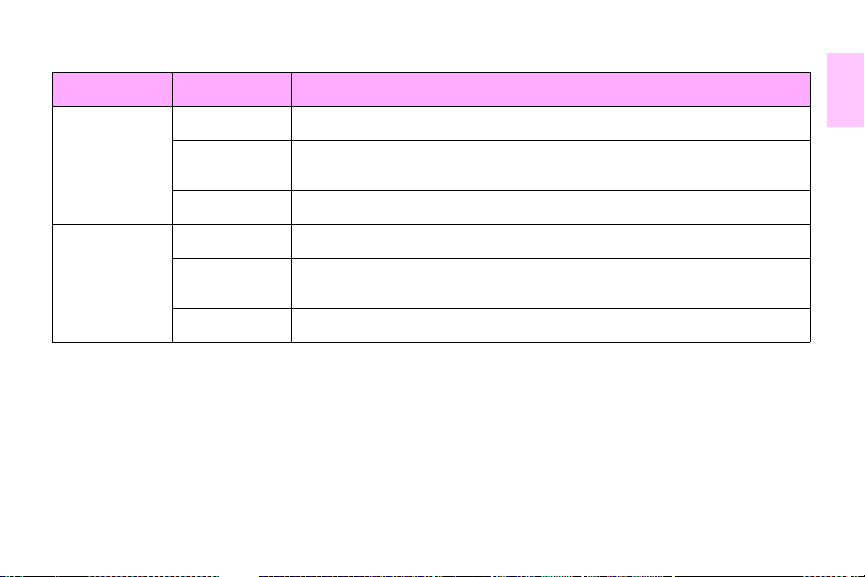
Kontrolka Stan Wskazanie
Dane (zielona) Wyłączona Urządzenie wielofunkcyjne nie posiada danych do drukowania.
Włączona Urządzenie wielofunkcyjne posiada dane do drukowania, ale urządzenie nie jest gotowe
Miga Urządzenie wielofunkcyjne przetwarza lub drukuje dane.
Uwaga
(pomarańczowa)
PLWW Podzespoły urządzenia wielofunkcyjnego 7
Wyłączona Urządzenie wielofunkcyjne działa bez błędów.
Włączona W urządzeniu wielofunkcyjnym wystąpił błąd krytyczny. Zapamiętaj komunikat błędu,
Miga Wymagana jest interwencja użytkownika. Sprawdź wyświetlacz panelu sterowania.
lub pozostaje w trybie offline.
a następnie wyłącz urządzenie wielofunkcyjne i włącz je ponownie.
1
Page 22
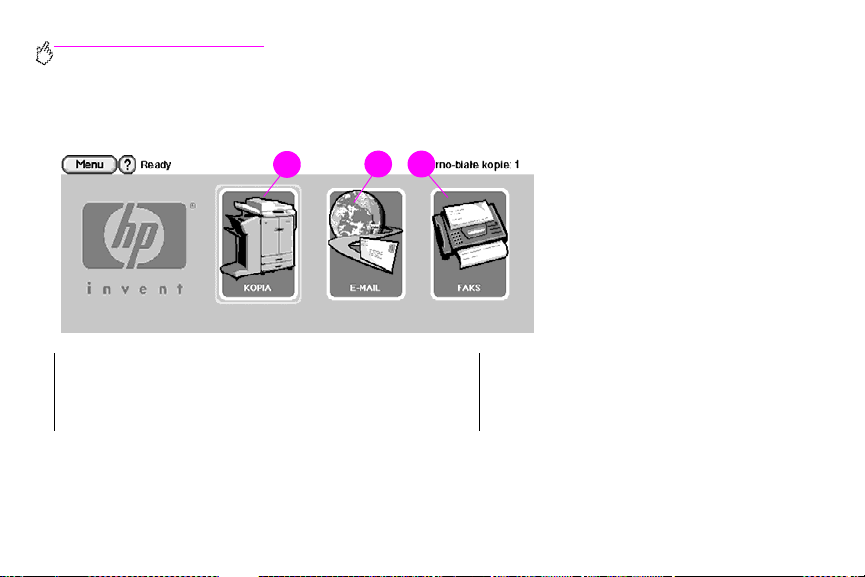
http://www.hp.com/go/clj9500mfp
Ekran główny panelu sterowania
Poniższe elementy panelu sterowania pozwalają uzyskać dostęp do funkcji urządzenia wielofunkcyjnego.
213
1 dotknięcie powoduje przejście do ekranu kopiowania
2 dotknięcie powoduje przejście do ekranu poczty elektronicznej
3 dotknięcie powoduje przejście do ekranu faksowania
8 Rozdział 1 – Podstawowe informacje na temat urządzenia wielofunkcyjnego Wersja 1.0
Page 23
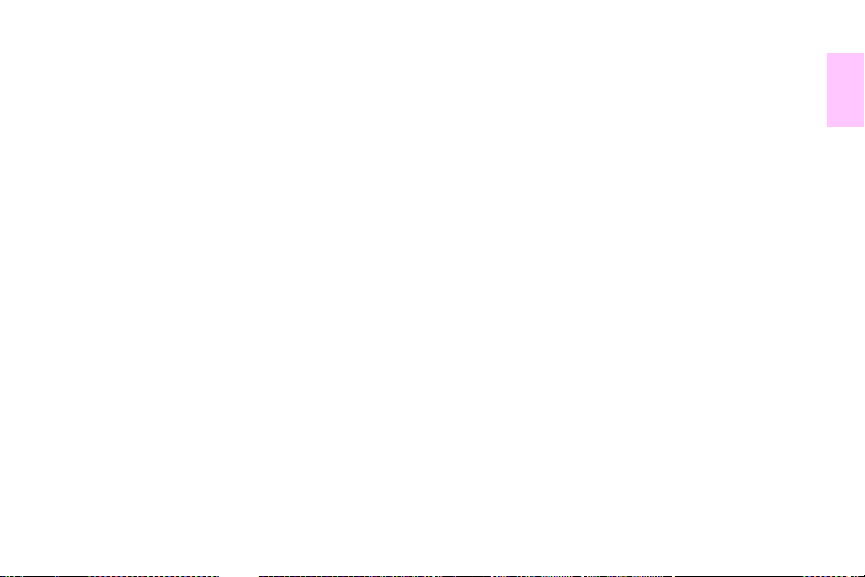
Ustawianie wartości domyślnych urządzenia wielofunkcyjnego
Pewne funkcje drukowania i sprzętowe (np. urządzenie do druku dwustronnego lub urządzenie wykańczające) muszą być
skonfigurowane przy pomocy oprogramowania systemu druku.
Ustawianie wartości domyślnych urządzenia wielofunkcyjnego
Można utworzyć domyślne ustawienia urządzenia wielofunkcyjnego dla różnych funkcji drukowania, kopiowania, faksowania, poczty
elektronicznej i sieci.
Ustawianie wartości domyślnych urządzenia na panelu sterowania
1 Naciśnij przycisk MENU.
2 Przewiń listę i dotknij pozycji K
3 Przewiń do odpowiedniej pozycji do konfiguracji, a następnie jej dotknij. Pozycje te są następujące:
• kopiowanie
• poprawa jakości
• przesyłanie
• drukowanie
• ustawienia systemu
PLWW Ustawianie wartości domyślnych urządzenia wielofunkcyjnego 9
ONFIGURUJ URZĄDZENIE
1
Page 24
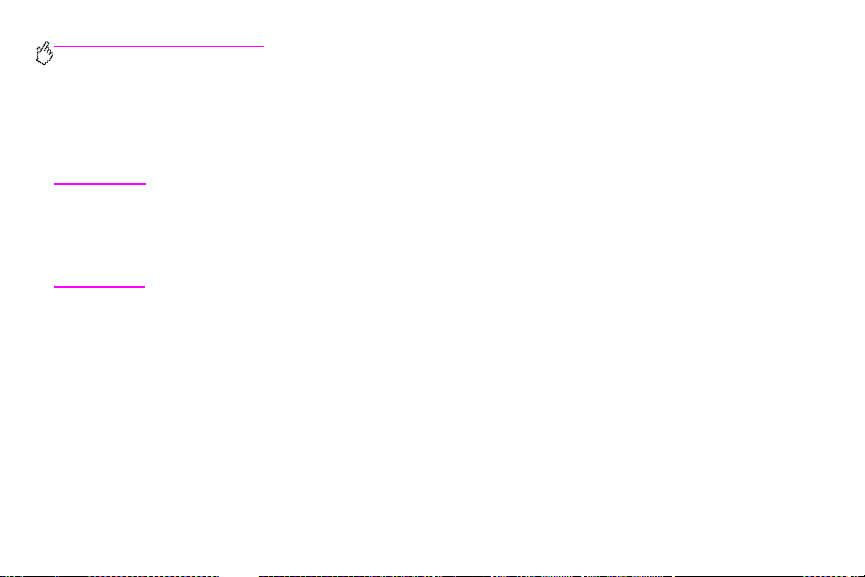
http://www.hp.com/go/clj9500mfp
Ładowanie podajników
W niniejszym rozdziale zawarto informacje na temat ładowania materiałów o standardowych i nietypowych formatach do pojemnika 1,
pojemnika 2, pojemnika 3 i bocznego podajnika na 2000 arkuszy (podajnika 4).
Uwaga Aby uniknąć zacięcia, nigdy nie dokładaj ani nie wyjmuj papieru z podajnika 1, ani nie otwieraj podajnika 2, podajnika 3
10 Rozdział 1 – Podstawowe informacje na temat urządzenia wielofunkcyjnego Wersja 1.0
lub bocznego podajnika na 2000 arkuszy (podajnika 4) podczas drukowania z danego podajnika.
Aby uniknąć uszkodzenia urządzenia wielofunkcyjnego, należy drukować etykiety i koperty tylko z podajnika 1.
Etykiety i koperty powinny być wysyłane do pojemnika wydrukiem do góry Należy je zadrukowywać tylko z jednej
strony.
Page 25
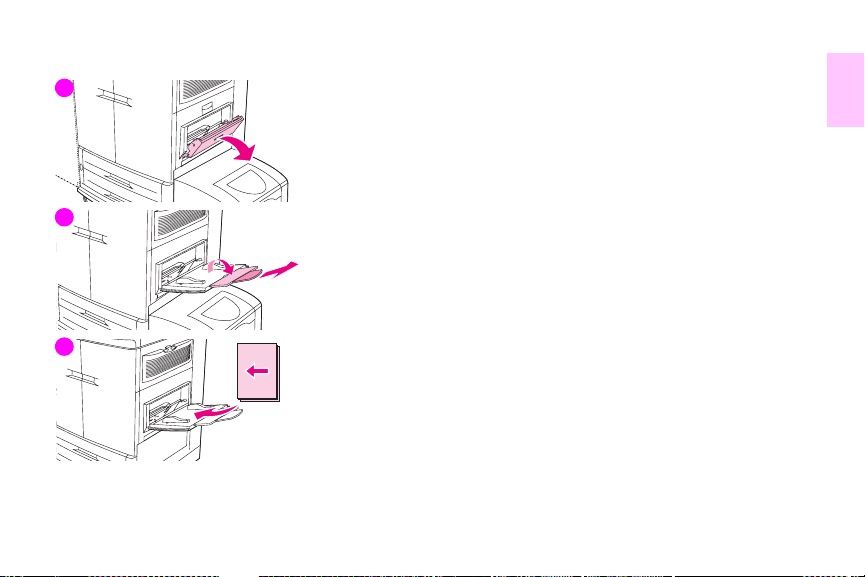
1
2
3
PLWW Ładowanie podajników 11
Ładowanie materiałów do podajnika 1
Podajnik 1 jest wielofunkcyjnym podajnikiem mieszczącym stos materiałów
o maksymalnej wysokości 5 mm, co oznacza około 100 arkuszy papieru o gramaturze
75 g/m˛, 10 kopert lub 20 folii przezroczystych. Jeśli do podajnika 1 załadowane są
materiały, to urządzenie wielofunkcyjne domyślnie drukuje najpierw na materiałach
ztego podajnika.
Podajnik 1 umożliwia wygodne drukowanie na kopertach, foliach przezroczystych,
papierze o formacie niestandardowym i innych rodzajach materiałów bez potrzeby
wyjmowania papieru z pozostałych podajników. Może być także używany jako wygodny
podajnik dodatkowy.
Aby załadować materiały do podajnika 1, wykonaj poniższe czynności.
1 Otwórz podajnik 1.
2 Maksymalnie wyciągnij przedłużenie podajnika. Jeśli drukujesz na dużych
materiałach, maksymalnie wyciągnij także przedłużenie drugiego podajnika.
3 Załaduj (ułóż) materiały zgodnie z ich formatem i opcjami wykańczania.
W przypadku drukowania jednostronnego na papierze z nadrukiem, należy
załadować materiały stroną do zadrukowania ku górze. W przypadku drukowania
dwustronnego na papierze z nadrukiem, należy załadować materiały stroną do
zadrukowania do dołu.
1
Page 26
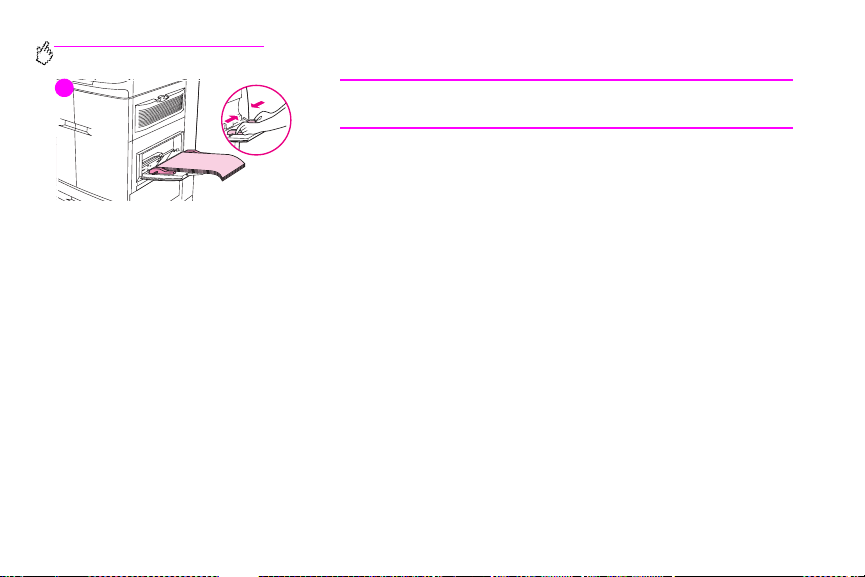
http://www.hp.com/go/clj9500mfp
4
Uwaga
Aby uniknąć zacięć, arkusze etykiet należy drukować pojedynczo.
4 Dopasuj prowadnice papieru tak, by dotykały lekko stosu papieru, ale go nie
zaginały. Upewnij się, że papier wchodzi pod zakładki na prowadnicach papieru
i nie wystaje ponad wskaźniki poziomu załadowania.
5 Spójrz na wyświetlacz panelu sterowania w ciągu kilku sekund po dodaniu
papieru. Jeśli czas się skończył, wyjmij materiały i ponownie je załaduj.
6 Jeżeli na panelu sterowania nie jest wyświetlany komunikat PODAJNIK 1
<TYP> <FORMAT>, podajnik jest gotowy do użycia.
7 Jeśli na panelu sterowania wyświetlany jest komunikat PODAJNIK 1 <TYP>
<FORMAT>, dotknij O
menu wyboru formatu.
8 Dotknij D
9 Dotknij D
OWOLNY FORMAT. Na panelu sterowania zostanie wyświetlony komunikat
USTAWIENIE ZAPISANE.
OWOLNY RODZAJ. Na panelu sterowania zostanie wyświetlony komunikat
K, aby zmienić konfigurację formatu i rodzaju. Pojawi się
USTAWIENIE ZAPISANE.
10 Jeśli na wyświetlaczu sterowania zostanie wyświetlony komunikat PODAJNIK 1
DOWOLNY FORMAT DOWOLNY RODZAJ, podajnik jest gotowy na jednorazowe
przyjęcie różnych rodzajów papieru.
11 Dotknij przycisku Z
AKOŃCZ, aby zatwierdzić ustawienia formatu i rodzaju.
12 Rozdział 1 – Podstawowe informacje na temat urządzenia wielofunkcyjnego Wersja 1.0
Page 27
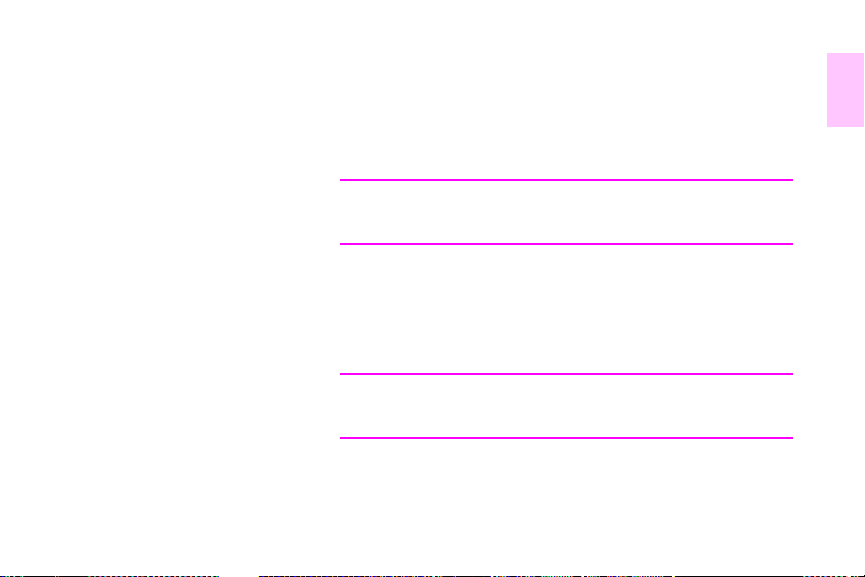
Dodawanie papieru do pojemnika 1 dla wielu zleceń
Procedury tej używa się, jeśli w podajniku 1 znajduje się zwykle papier tego samego
rodzaju i papier ten nie jest usuwany z podajnika pomiędzy kolejnymi zadaniami
drukowania. Następujące procedury pozwalają z reguły podnieść wydajność
urządzenia w czasie pracy z podajnikiem 1.
UWAGA
Aby uniknąć zacięcia, nie należy nigdy dokładać ani usuwać papieru podczas
drukowania z danego podajnika.
1
1 Dotknij przycisku M
2 Dotknij przycisku O
3 Dotknij przycisku F
4 Dotknij przycisku wybierającego odpowiedni rodzaj papieru. Na panelu
sterowania zostanie wyświetlony komunikat USTAWIENIE ZAPISANE.
Uwaga
Jeżeli jako format papieru wybierzesz opcję UŻYTKOWNIKA, wybierz również
jednostkę miary (wymiary X i Y).
5 Dotknij przycisku R
PLWW Ładowanie podajników 13
ENU.
BSŁUGA PAPIERU.
ORMAT PODAJNIKA 1.
ODZAJ PODAJNIKA 1.
Page 28
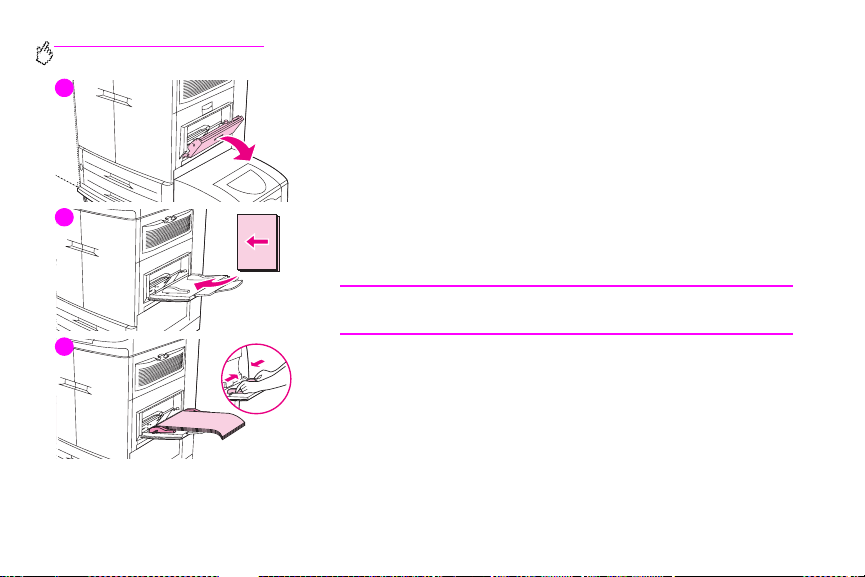
http://www.hp.com/go/clj9500mfp
8
6 Dotknij przycisku wybierającego odpowiedni rodzaj papieru. Na panelu
sterowania zostanie wyświetlony komunikat USTAWIENIE ZAPISANE.
7 Dotknij przycisku Z
AKOŃCZ, aby opuścić menu.
8 Otwórz podajnik 1.
9 Maksymalnie wyciągnij przedłużenie podajnika. Jeśli drukujesz na dużych
materiałach, maksymalnie wyciągnij także przedłużenie drugiego podajnika.
9
10 Załaduj (ułóż) materiały zgodnie z ich formatem i opcjami wykańczania.
W przypadku drukowania jednostronnego na papierze z nadrukiem, należy
załadować materiały stroną do zadrukowania ku górze. W przypadku drukowania
dwustronnego na papierze z nadrukiem, należy załadować materiały stroną do
zadrukowania do dołu.
UWAGA
Aby uniknąć zacięć, arkusze etykiet należy drukować pojedynczo.
10
11 Dopasuj prowadnice papieru tak, by dotykały lekko stosu papieru, ale go nie
zaginały. Upewnij się, że papier wchodzi pod zakładki na prowadnicach i nie
wystaje ponad wskaźniki poziomu załadowania.
12 Spójrz na wyświetlacz panelu sterowania w ciągu kilku sekund po dodaniu
papieru. Wyświetlana jest konfiguracja podajnika. Jeśli czas się skończył, wyjmij
materiały i ponownie je załaduj.
13 Dotknij przycisku Z
AKOŃCZ, aby opuścić menu. Podajnik jest gotowy do użycia.
14 Rozdział 1 – Podstawowe informacje na temat urządzenia wielofunkcyjnego Wersja 1.0
Page 29
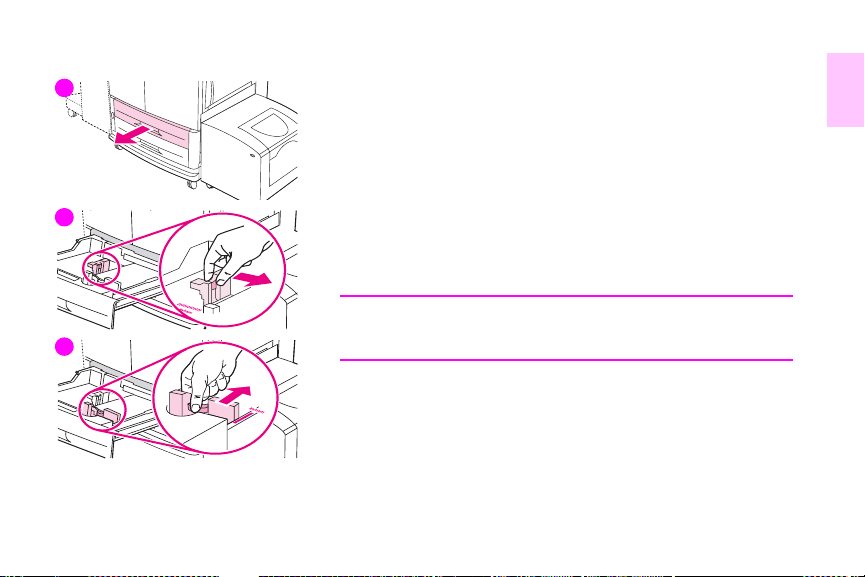
1
Ładowanie materiałów do podajnika 2
i podajnika 3
Podajnik 2 i podajnik 3 mieszczą do 500 standardowych arkuszy papieru.
Dodawanie wykrywalnego papieru standardowego
formatu do podajnika 2 i podajnika 3
2
3
PLWW Ładowanie podajników 15
Skorzystaj z poniższej procedury, aby dodać wykrywalny papier standardowego
formatu do podajnika. Poniżej podano wykrywalne formaty, które są zaznaczone
wewnątrz podajnika:
• A4, Letter, A3, Legal, Executive, 11 x 17, B4, B5, A4-R i Letter-R
UWAGA
Aby uniknąć zacięcia, nie należy nigdy dokładać ani usuwać materiałów podczas
drukowania z danego podajnika.
1 Otwórz podajnik, wysuwając go aż do zatrzymania.
2 Ustaw lewą (Y) prowadnicę materiałów, naciskając umieszczony na niej przycisk
i przesuwając ją odpowiednio do wybranego formatu materiałów.
3 Ustaw przednią (X) prowadnicę materiałów, naciskając umieszczony na niej
przycisk i przesuwając ją do odpowiednio wybranego formatu materiałów.
1
Page 30
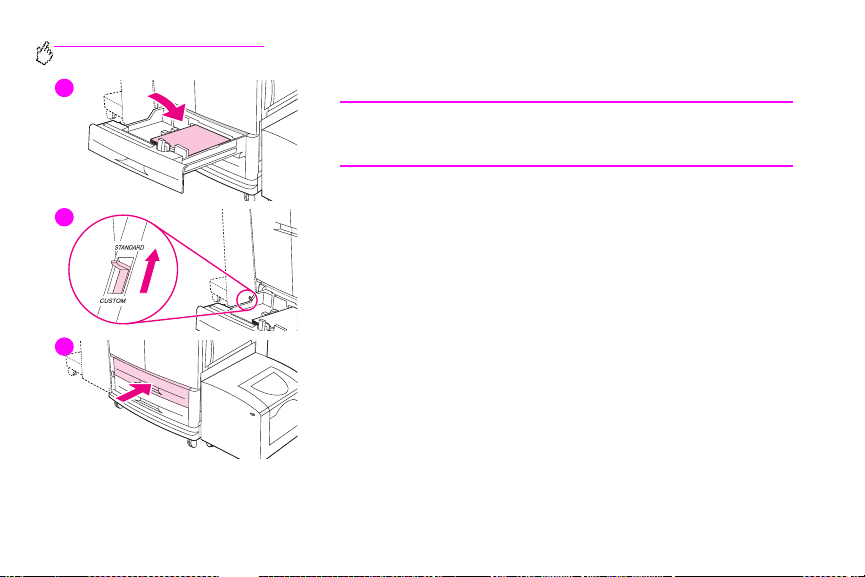
http://www.hp.com/go/clj9500mfp
4
5
4 Dodaj (ułóż) materiały zgodnie z ich formatem.
UWAGA
Ilość włożonych materiałów nie może przekraczać dopuszczalnej pojemności,
którą wskazują trójkątne symbole na końcu podajnika.
5 Ustaw przełącznik custom/standard w pozycji Standard.
6 Wsuń podajnik z powrotem do urządzenia wielofunkcyjnego.
7 Spójrz na panel sterowania w przeciągu kilku sekund od zamknięcia podajnika.
Jeśli czas się skończył, otwórz i zamknij podajnik. Panel sterowania wskazuje
konfigurację formatu i typu podajnika. Wykonaj jedną z poniższych czynności.
• Jeśli ustawienia formatu i rodzaju są prawidłowe, naciśnij ZAKOŃCZ, aby je
zatwierdzić.
6
16 Rozdział 1 – Podstawowe informacje na temat urządzenia wielofunkcyjnego Wersja 1.0
• Jeśli ustawienia formatu i rodzaju nie są prawidłowe, naciśnij OK. Wyświetlone
zostanie menu FORMAT PODAJNIKA N=*<FORMAT>.
8 Aby zmienić ustawienia formatu, dotknij odpowiedniego przycisku formatu. Przez
chwilę widoczny będzie komunikat USTAWIENIE ZAPISANE, a następnie
pojawi się menu rodzaju podajnika.
Page 31

Uwaga
W zależności od wyboru formatu urządzenie może poprosić o przestawienie
przełącznika Custom/Standard w podajniku na inne ustawienie. Urządzenie może
również poprosić o przesunięcie prowadnic papieru. Postępuj zgodnie
z instrukcjami na panelu sterowania, zamknij podajnik i powtórz czynności tej
procedury, począwszy od czynności 7.
9 Aby zmienić ustawienia formatu, dotknij odpowiedniego przycisku formatu. Przez
chwilę widoczny będzie komunikat USTAWIENIE ZAPISANE, a następnie
pojawią się aktualne ustawienia formatu i typu.
Uwaga
Jeśli wykorzystywane są materiały lżejsze lub cięższe niż 75 g/m do 105 g/m,
bądź materiały powlekane lub przezroczyste, należy dla podajnika ustawić typ
materiałów.
1
10 Jeśli ustawienia formatu i rodzaju są prawidłowe, naciśnij Z
zatwierdzić. Podajnik jest gotowy do użycia.
PLWW Ładowanie podajników 17
AKOŃCZ, aby je
Page 32

http://www.hp.com/go/clj9500mfp
1
Dodawanie niewykrywalnego papieru standardowego
formatu do podajnika 2 i podajnika 3
Skorzystaj z poniższej procedury, aby dodać niewykrywalny papier standardowego
formatu do podajnika. Poniżej podano niewykrywalne formaty, które są zaznaczone
wewnątrz podajnika:
• 8K, 16K, A5, Statement, Executive i 8,5 x 13 (216 x 330 mm)
4
5
18 Rozdział 1 – Podstawowe informacje na temat urządzenia wielofunkcyjnego Wersja 1.0
UWAGA
Aby uniknąć zacięcia, nie należy nigdy dokładać ani usuwać materiałów podczas
drukowania z danego podajnika.
1 Otwórz podajnik, wysuwając go aż do zatrzymania.
2 Naciśnij przycisk umieszczony na przedniej (X) prowadnicy papieru i maksymalnie
ją wysuń.
3 Naciśnij przycisk umieszczony na lewej (Y) prowadnicy papieru i maksymalnie ją
wysuń.
4 Dodaj (ułóż) materiały zgodnie z ich formatem.
5 Ustaw lewą (Y) prowadnicę materiałów, naciskając umieszczony na niej przycisk
i wsuwając prowadnicę, aż delikatnie dotknie papieru.
Page 33

6
7
6 Ustaw przednią (X) prowadnicę materiałów, naciskając umieszczony na niej
przycisk i wsuwając prowadnicę, aż delikatnie dotknie papieru.
7 Ustaw przełącznik Custom/Standard w pozycji Custom.
8 Wsuń podajnik z powrotem do urządzenia wielofunkcyjnego.
9 Spójrz na panel sterowania w przeciągu kilku sekund od zamknięcia podajnika.
Jeśli czas się skończył, otwórz i zamknij podajnik. Panel sterowania wskazuje
konfigurację formatu i typu podajnika. Wykonaj jedną z następujących czynności:
• Jeśli ustawienia formatu i rodzaju są prawidłowe, naciśnij ZAKOŃCZ, aby je
zatwierdzić.
• Jeśli ustawienia formatu i rodzaju nie są prawidłowe, naciśnij OK. Wyświetlone
zostanie menu FORMAT PODAJNIKA N=*<FORMAT>.
10 Aby zmienić ustawienia formatu, dotknij odpowiedniego przycisku formatu. Przez
chwilę widoczny będzie komunikat USTAWIENIE ZAPISANE, a następnie
pojawi się menu rodzaju podajnika.
8
Uwaga
W zależności od wyboru formatu urządzenie może poprosić o przestawienie
przełącznika Custom/Standard w podajniku na inne ustawienie. Urządzenie może
również poprosić o przesunięcie prowadnic papieru. Postępuj zgodnie
z instrukcjami na panelu sterowania, zamknij podajnik i powtórz czynności tej
procedury, począwszy od czynności 9.
PLWW Ładowanie podajników 19
1
Page 34

http://www.hp.com/go/clj9500mfp
11 Aby zmienić ustawienia formatu, dotknij odpowiedniego przycisku formatu. Przez
chwilę widoczny będzie komunikat USTAWIENIE ZAPISANE, a następnie
pojawią się aktualne ustawienia formatu i typu.
Uwaga
Jeśli wykorzystywane są materiały lżejsze lub cięższe niż 75 g/m do 105 g/m,
bądź materiały powlekane lub przezroczyste, należy dla podajnika ustawić typ
materiałów.
12 Jeśli ustawienia formatu i rodzaju są prawidłowe, naciśnij Z
zatwierdzić. Podajnik jest gotowy do użycia.
AKOŃCZ, aby je
20 Rozdział 1 – Podstawowe informacje na temat urządzenia wielofunkcyjnego Wersja 1.0
Page 35

1
4
5
PLWW Ładowanie podajników 21
Ładowanie niestandardowych materiałów do
podajnika 2 i podajnika 3
Skorzystaj z poniższej procedury, aby dodać papier niestandardowego formatu do
podajnika.
UWAGA
Aby uniknąć zacięcia, nie należy nigdy dokładać ani usuwać materiałów podczas
drukowania z danego podajnika.
1 Otwórz podajnik, wysuwając go aż do zatrzymania.
2 Naciśnij przycisk umieszczony na przedniej (X) prowadnicy papieru i maksymalnie
ją wysuń.
3 Naciśnij przycisk umieszczony na lewej (Y) prowadnicy papieru i maksymalnie ją
wysuń.
4 Dodaj (ułóż) materiały zgodnie z ich formatem.
5 Ustaw przełącznik Custom/Standard w pozycji Custom.
1
Page 36

http://www.hp.com/go/clj9500mfp
6
7
6 Ustaw lewą (Y) prowadnicę materiałów, naciskając umieszczony na niej przycisk
i wsuwając prowadnicę, aż delikatnie dotknie papieru.
7 Ustaw przednią (X) prowadnicę materiałów, naciskając umieszczony na niej
przycisk i wsuwając prowadnicę, aż delikatnie dotknie papieru.
8 Zwróć uwagę na orientację papieru oraz wartość współczynników wymiaru X i Y.
Wymiary X i Y są zaznaczone na podajniku. Informacja ta będzie potrzebna
w późniejszym punkcie.
9 Wsuń podajnik z powrotem do urządzenia wielofunkcyjnego.
10 Spójrz na panel sterowania w przeciągu kilku sekund od zamknięcia podajnika.
Jeśli czas się skończył, otwórz i zamknij podajnik. Panel sterowania wskazuje
konfigurację formatu i typu podajnika. Wykonaj jedną z następujących czynności:
• Jeśli ustawienia formatu i rodzaju są prawidłowe, naciśnij ZAKOŃCZ, aby je
zatwierdzić. Podajnik jest gotowy do użycia. Nie ma konieczności wykonania
pozostałych punków tej procedury, chyba że niestandardowe wymiary mają być
8
22 Rozdział 1 – Podstawowe informacje na temat urządzenia wielofunkcyjnego Wersja 1.0
ustawione dokładnie. Dodatkowe informacje zawarte są w poniższej uwadze.
• Aby zmienić ustawienie formatu, naciśnij OK. Wyświetlone zostanie menu
FORMAT PODAJNIKA N=*<FORMAT>.
Page 37

Uwaga
Jeśli formatem wyświetlanym na panelu jest UŻYTKOWNIKA, format podajnika
zostanie ustawiony na KAŻDY UŻYTKOWNIKA. Podajnik dopasuje się do
dowolnego zlecenia drukowania na papierze niestandardowego rozmiaru, nawet
jeśli wymiary zlecenia różnią się od wymiarów papieru dodanego do podajnika.
W razie potrzeby można wprowadzić dokładne wymiary papieru
niestandardowego formatu włożonego do podajnika. Po określeniu dokładnych
wymiarów, pojawią się one jako format zamiast UŻYTKOWIKA.
1
11 Dotknij N
12 Dotknij jednostki miary (M
IESTANDARDOWY. Zostanie wyświetlone menu Jednostka miary.
Uwaga
Urządzenie może poprosić o przestawienie przełącznika Custom/Standard
w podajniku na inne ustawienie. Urządzenie może również poprosić
o przesunięcie prowadnic papieru. Postępuj zgodnie z instrukcjami na panelu
sterowania, zamknij podajnik i powtórz czynności tej procedury, począwszy od
czynności 10.
ILIMETRY lub CALE). Jeśli korzystasz z miary na
prowadnicy, wybierz M
ILIMETRY.
13 Użyj klawiatury numerycznej, aby wybrać wymiar X (od przodu do tyłu podajnika).
14 Dotknij O
K.
15 Użyj klawiatury numerycznej, aby wybrać wymiar Y (od lewej do prawej podajnika).
PLWW Ładowanie podajników 23
Page 38

http://www.hp.com/go/clj9500mfp
16 Dotknij O
K. Przez chwilę widoczny będzie komunikat ZAPISANO USTAWIENIA.
Następnie wyświetli format podajnika według podanych wymiarów
17 Aby zmienić ustawienia formatu, dotknij odpowiedniego przycisku formatu. Przez
chwilę widoczny będzie komunikat USTAWIENIE ZAPISANE, a następnie
pojawią się aktualne ustawienia formatu i typu.
Uwaga
Jeśli wykorzystywane są materiały lżejsze lub cięższe niż 75 g/m do 105 g/m,
bądź materiały powlekane lub przezroczyste, należy dla podajnika ustawić typ
materiałów.
18 Naciśnij przycisk Z
użycia.
AKOŃCZ, aby zatwierdzić ustawienia. Podajnik jest gotowy do
24 Rozdział 1 – Podstawowe informacje na temat urządzenia wielofunkcyjnego Wersja 1.0
Page 39

1
2
PLWW Ładowanie podajników 25
Ładowanie materiałów do podajnika na 2000 arkuszy
(podajnika 4)
Boczny podajnik na 2000 arkuszy (podajnik 4) mieści do 2000 arkuszy materiałów.
Boczny podajnik na 2000 arkuszy (podajnik 4) obsługuje tylko materiały w formatach
A4 i Letter. Jeśli wykorzystywane są materiały lżejsze lub cięższe niż 75 g/m
2
, bądź materiały powlekane, należy dla podajnika ustawić typ materiałów.
105 g/m
UWAGA
Aby uniknąć zacięcia, nie należy nigdy dokładać ani usuwać materiałów podczas
drukowania z danego podajnika.
Skorzystaj z poniższej procedury, aby załadować materiały do bocznego podajnika na
2000 arkuszy (podajnika 4).
1 Otwórz górne, a następnie dolne drzwiczki.
2 Załaduj materiały stroną do zadrukowania w górę tak, aby długi brzeg był
skierowany w kierunku urządzenia wielofunkcyjnego (krótki brzeg w kierunku
urządzenia wielofunkcyjnego, kiedy tworzysz broszury). Ilość włożonego materiału
nie może przekraczać dopuszczalnej pojemności, którą wskazują trójkątne
symbole z tyłu podajnika.
2
do
1
Page 40

http://www.hp.com/go/clj9500mfp
3
26 Rozdział 1 – Podstawowe informacje na temat urządzenia wielofunkcyjnego Wersja 1.0
Uwaga
Liczba arkuszy, które mogą być załadowane zależy od typu materiałów. Trójkątne
symbole określają maksymalną ilość załadowanych materiałów.
Upewnij się, że rogi materiału nie są zagięte.
Boczny podajnik na 2000 arkuszy (podajnik 4) obsługuje materiały w formatach
Letter, A4, A4-R i Letter-R.
3 Zamknij dolne, a następnie górne drzwiczki.
4 Na wyświetlaczu panelu sterowania pojawi się monit o wybranie formatu i typu
wykorzystywanych materiałów.
5 Przejdź do formatu, którego chcesz używać i wybierz go.
6 Przejdź do typu, którego chcesz używać i wybierz go.
Page 41

Zmiana i ustawianie formatu i rodzaju materiałów dla podajnika
Można skonfigurować rodzaj i format materiałów w podajnikach urządzenia wielofunkcyjnego. Następnie, po załadowaniu różnych
materiałów do podajników, można żądać wydruku na materiałach danego rodzaju lub formatu.
1
Uwaga W przypadku wcześniejszego korzystania z innych modeli drukarek lub urządzeń wielofunkcyjnych HP LaserJet,
Poniższe instrukcje służą do konfigurowania podajników na panelu sterującym urządzenia wielofunkcyjnego. Podajniki skonfigurować
można także z komputera, wykorzystując w tym celu wbudowany serwer internetowy.
konfigurowanie podajnika 1 do pracy w trybie „pierwszy” lub „kaseta” nie powinno sprawić trudności. Aby powielić
ustawienia trybu „pierwszy”, skonfiguruj podajnik 1 tak, aby Format = DOWOLNY FORMAT oraz Rodzaj = DOWOLNY.
Aby powielić ustawienia trybu „kaseta”, dla podajnika 1, wybierz ustawienie formatu albo rodzaju inne niż DOWOLNY.
Ustawianie i zmiana formatu materiałów dla podajnika 1
1 Naciśnij przycisk MENU.
2 Dotknij przycisku O
3 Dotknij przycisku F
4 Dotknij formatu załadowanego papieru.
5 Dotknij przycisku O
PLWW Ładowanie podajników 27
BSŁUGA PAPIERU.
ORMAT PODAJNIKA 1.
K, aby opuścić menu.
Page 42

http://www.hp.com/go/clj9500mfp
Ustawianie standardowego formatu dla podajnika 2, podajnika 3 i bocznego
podajnika na 2000 arkuszy (podajnika 4)
Urządzenie wielofunkcyjne automatycznie wykrywa format załadowanych materiałów, więc nie ma potrzeby ustawiania formatu
ręcznie.
Ustawianie i zmiana niestandardowego formatu dla podajnika 2 i podajnika 3
1 Sprawdź, czy przełącznik wewnątrz podajnika, którego chcesz skonfigurować, znajduje się w pozycji Custom.
2 Na panelu sterowania zostanie wyświetlony komunikat z prośbą o określenie formatu papieru.
3 Dotknij odpowiedniej jednostki miary (M
prowadnicach papieru wyskalowane są w milimetrach.
4 Użyj klawiatury numerycznej, aby określić wymiar X (od przodu do tyłu podajnika).
5 Użyj klawiatury numerycznej, aby określić wymiar Y (od lewej do prawej podajnika).
6 Dotknij przycisku ZAKOŃCZ, aby opuścić menu.
28 Rozdział 1 – Podstawowe informacje na temat urządzenia wielofunkcyjnego Wersja 1.0
ILIMETRY lub CALE). Ustawienie domyślne, to MILIMETRY, ponieważ znaczniki na
Page 43

Ustawianie i zmiana rodzaju materiałów dla dowolnego podajnika
1 Zdefiniuj właściwy rodzaj materiałów dla załadowanych materiałów.
2 Naciśnij przycisk M
3 Dotknij przycisku O
4 Dotknij przycisku R
5 Dotknij odpowiedniego ustawienia rodzaju dla wykorzystywanych materiałów.
Uwaga Domyślnym rodzajem materiałów jest „zwykły”.
ENU.
BSŁUGA PAPIERU.
ODZAJ PODAJNIKA X.
1
6 Dotknij przycisku Z
PLWW Ładowanie podajników 29
AKOŃCZ, aby opuścić menu.
Page 44

http://www.hp.com/go/clj9500mfp
30 Rozdział 1 – Podstawowe informacje na temat urządzenia wielofunkcyjnego Wersja 1.0
Page 45

Kopiowanie
To urządzenie wielofunkcyjne pracuje jako samodzielna, autonomiczna kolorowa lub czarno-biała kopiarka. Do tworzenia kopii nie
jest konieczne instalowanie oprogramowania ani włączanie komputera. Ustawienia kopii można łatwo zmienić w panelu sterowania.
Oryginały można kopiować korzystając z automatycznego podajnika dokumentów lub z szyby skanera. Urządzenie może
jednocześnie kopiować, drukować i przesyłać dane cyfrowo.
Niniejszy rozdział zawiera informacje na temat sposobów tworzenia czarno-białych i kolorowych kopii i zmieniania ustawień
kopiowania. Może okazać się pomocne przejrzenie podrozdziału dotyczącego obsługi panelu sterowania przed korzystaniem
z funkcji kopiowania urządzenia wielofunkcyjnego. Patrz „Panel sterowania” na stronie 4 w rozdziale 1.
PLWW 31
2
Page 46

http://www.hp.com/go/clj9500mfp
Wygląd ekranu kopiowania
Następujący rysunek i tabela przedstawiają informacje na temat funkcji i przycisków ekranu kopiowania.
32 Rozdział 2 – Kopiowanie Wersja 1.0
Page 47

Funkcje i przyciski Funkcja
Umożliwia skorzystanie z pomocy „Co to jest?” lub „Pokaż, jak...”.
(Pomoc)
OTOWOŚĆ Sygnalizuje, że urządzenie wielofunkcyjne jest gotowe do kopiowania. (Dodatkowe informacje na temat
G
PISZ ORYGINAŁ Pozwala opisać format, rodzaj, orientację, zawartość grafiki i dodatkowe cechy oryginału.
O
OPIE KOLOROWE Pozwala dokonać wyboru kopii kolorowych.
K
OPIE CZARNO-BIAŁE Pozwala dokonać wyboru kopii kolorowych.
K
Powiększenie/
stanu mogą się pojawić w tej linii.)
Zmniejsza lub zwiększa rozmiar kopii.
pomniejszenie
PLWW Wygląd ekranu kopiowania 33
2
Page 48

http://www.hp.com/go/clj9500mfp
Funkcje i przyciski Funkcja
Jasny/ciemny Zwiększa lub zmniejsza jasność kopii.
U
STAWIENIA KOPIOWAN IA Wyświetla ustawienia opisujące cechy wyjściowe dokumentu, takie jak format papieru, drukowanie
TART Rozpoczyna kopiowanie dokumentu.
S
OWRÓT Wraca do poprzedniego ekranu na panelu sterowania.
P
NULUJ Na każdym z ekranów niższego poziomu (każdy ekran, do którego przechodzi się z ekranu głównego),
A
jedno- lub dwustronne i zszywanie.
na panelu sterowania, znajduje się opcja A
NULUJ. Dotknięcie ANULUJ powoduje anulowanie
wprowadzonych zmian i powrót do poprzedniego ekranu.
K Na każdym z ekranów niższego poziomu znajduje się opcja OK. Dotknięcie OK zatwierdza
O
wprowadzone zmiany i przejście do następnego ekranu.
34 Rozdział 2 – Kopiowanie Wersja 1.0
Page 49

Instrukcje dotyczące kopiowania
W przypadku materiałów standardowych formatów rozmiar oryginału jest automatycznie wykrywany po umieszczeniu dokumentu na
szybie skanera lub w automatycznym podajniku dokumentów i do wykonania kopii używane są materiały we właściwym formacie.
Funkcję automatycznego rozpoznawania można wyłączyć, podając w panelu sterowania wymagany format wejściowy (
ORYGINAŁ
) i wyjściowy (USTAWIENIA KOPIOWANIA).
OPISZ
2
Uwaga Szyby skanera można używać do kopiowania dokumentów małych, lekkich (poniżej 46 g/m
Niniejszy rozdział zawiera instrukcje dotyczące następujących zadań kopiowania:
formacie (paragony, wycinki z gazet, fotografie oraz stare, delikatne, war tościowe lub zniszczone dokumenty). Szyba
skanera służy także do kopiowania książek, czasopism i podręczników.
Za pomocą automatycznego podajnika dokumentów można wykonać do 999 kopii dokumentu. Można do niego także
załadować do 50 arkuszy materiałów w formacie Ledger lub A3 lub 100 arkuszy materiałów w formacie Letter lub A4
(zależnie od grubości stron).
2
) lub o niestandardowym
• Kopiowanie przy użyciu ustawień domyślnych (kopiowanie za jednym dotknięciem)
• Kopiowanie z użyciem ustawień użytkownika
• Kopiowanie z szyby skanera
• Kopiowanie z użyciem automatycznego podajnika dokumentów
• Kopiowanie książek
• Tworzenie zlecenia do skopiowania w innym terminie
PLWW Instrukcje dotyczące kopiowania 35
Page 50

http://www.hp.com/go/clj9500mfp
Kopiowanie przy użyciu ustawień domyślnych (kopiowanie za jednym dotknięciem)
Następujące ustawienia są ustawieniami domyślnymi kopiowania:
• Jedna kopia
• Oryginał w formacie Letter/A4 i kopia w formacie Letter
Uwaga Urządzenie wielofunkcyjne automatycznie wykrywa format or yginału i wykonuje kopię w tym samym formacie. Jedynie
• Biało-czarne (można wybrać kopiowanie w kolorze)
• Orientacja strony: pionowa
• Liczba stron: jedna
• Zawartość strony: mieszana (tekst i grafika)
• Tryb zlecenia: wyłączony
• Ciężki papier: wyłączony
36 Rozdział 2 – Kopiowanie Wersja 1.0
w przypadku niewykrycia formatu materiałów domyślnym ustawieniem formatu jest Letter lub A4.
Page 51

Kopiowanie w kolorze z użyciem ustawień domyślnych
1 Umieść dokument wydrukiem w dół na szybie skanera lub w automatycznym podajniku dokumentów.
2 Dotknij przycisku K
3 Wybierz kopie kolorowe.
4 Dotknij przycisku S
OPIUJ.
TART.
Wykonywanie kopii biało-czarnych przy użyciu ustawień domyślnych
1 Umieść dokument wydrukiem w dół na szybie skanera lub w automatycznym podajniku dokumentów.
2 Dotknij przycisku K
3 Wybierz kopie czarno-białe.
4 Dotknij przycisku S
OPIUJ.
TART.
Kopiowanie z użyciem ustawień użytkownika
Za pomocą czynności przedstawionych poniżej można zmienić ustawienia kopii.
Kopiowanie z użyciem ustawień innych niż domyślne
1 Umieść dokument zadrukowaną stroną w dół na szybie skanera lub w automatycznym podajniku dokumentów.
2 Dotknij ikony kopiowania na panelu sterującym. Na wyświetlaczu graficznym pojawi się ekran kopiowania.
PLWW Instrukcje dotyczące kopiowania 37
2
Page 52

http://www.hp.com/go/clj9500mfp
3 Dotknij określenia kopii: K
4 Dokonaj odpowiednich poprawek kontrastu lub pomniejsz/powiększ obraz używając paska J
P
OWIĘKSZENIE/POMNIEJSZENIE w części wyświetlacza umożliwiającej modyfikację obrazu.
5 Dotknij przycisku O
dokonaniu wyboru dotknij przycisku O
Uwaga Po wybraniu Mieszana na karcie Zawartość strony, można użyć karty Zaawansowane do wybrania uwydatniania
tekstu lub fotografii bądź tekstu lub błyszczącej fotografii.
OLOR lub CZARNO-BIAŁE.
ASNY/CIEMNY oraz opcji
PISZ ORYGINAŁ, aby wyświetlić dostępne opcje. Wybierz opcje PODSTAW. lub opcje ZAAWANSOW. Po
K.
Karta Podstawy Co wybrać
ORMAT Wybierz Książka lub format materiałów swojego materiału.
F
O
RIENTACJA STRONY Wybierz opcję Pionowa lub Pozioma.
ICZBA STRON Wybierz opcję 1-str. lub 2-str.
L
AWARTOŚĆ STRONY Wybierz opcję Te ks t, Fotografia, Błyszcząca fotografia lub Mieszana.
Z
Karta Zaawansowane Co wybrać
IĘżKI PAPIER Wybierz Ciężki papier, jeśli oryginał znajduje się na ciężkim papierze i
C
wykorzystywany jest automatyczny podajnik papieru.
RYB ZLECENIA Wybierz opcję Tryb zlecenia, aby połączyć kilka zeskanowanych
T
dokumentów w jedno zlecenie.
38 Rozdział 2 – Kopiowanie Wersja 1.0
Page 53

Opis użycia
Tekst Zapewnia optymalną jakość tekstu
Fotografia Zapewnia optymalną jakość wydrukowanej lub oryginalnej grafiki półtonowej.
Błyszcząca fotografia Zapewnia optymalną jakość błyszczących fotografii i oryginałów fotograficznych o płynnych
Mieszana Zapewnia optymalną jakość tekstu mieszanego z grafiką
Przycisk Zaawansowane Regulacja dopasowania bardziej dla tekstu lub grafiki w trybie mieszanym.
6 Dotknij przycisku USTAWIENIA KOPIO WANIA, aby wyświetlić dostępne opcje. Aby zobaczyć więcej opcji, należy dotknąć karty
Zaawansowane.
PLWW Instrukcje dotyczące kopiowania 39
przejściach tonalnych.
2
Page 54

http://www.hp.com/go/clj9500mfp
Karta Podstawy Co wybrać
F
ORMAT Wybierz opcję Auto (dopasowanie formatu materiałów do formatu
ICZBA STRON Wybierz opcję 1-str. lub 2-str.
L
RIENTACJA STR. TYLNEJ Wybierz opcję Tryb norm. lub Odwracaj (tylko, gdy wybrana została opcja
O
TRONY NA ARKUSZU Wybierz opcję 1, 2, 4 lub Broszura.
S
oryginału) lub żądany format kopii. Sprawdź, czy w podajniku znajdują się
materiały odpowiedniego formatu.
2-str.).
W przypadku wybrania opcji drukowania 4 stron na arkusz urządzenie
wielofunkcyjne dokonuje ich rozmieszczenia w układzie „Z” lub „N”,
w zależności od orientacji strony. Można także wybrać obramowanie dla
każdej pomniejszonej strony.
układ „Z”
układ „N”
40 Rozdział 2 – Kopiowanie Wersja 1.0
Page 55

O
BRAMOWANIE Wybierz Obramowanie lub Bez obramowania, jeśli drukujesz wiele stron
SZYWANIE Opcje zszywania zależą od urządzenia wykańczającego i wybranego
Z
na arkuszu.
formatu materiałów. Dla zszywacza/układacza na 3000 arkuszy dostępne
opcje to: Brak, Narożnik, 1, 2, 3 lub 6. Dla wielofunkcyjnego urządzenia
wykańczającego dostępne opcje to: Brak, 1, 2 lub Broszura.
Karta Zaawansowane Co wybrać
ORTOWANIE Wybierz opcję Sortowane lub Niesortowane.
S
OJEMNIK WYJŚCIOWY Wybierz docelowe miejsce wyjściowe dla urządzenia wykańczającego.
P
RZECHOWYWANIE ZLECEŃ Wybierz opcję Wł., jeśli chcesz zachować zlecenie w urządzeniu
P
OPRAWA JAKOŚCI Zwiększa lub zmniejsza ostrość i usuwa tło.
P
YSKALUJ, ABY ZMIEŚCIĆ Wybierz Wł., aby nieznacznie zmniejszyć obraz tak, żeby odpowiadał
W
wielofunkcyjnym zamiast je wydrukować. Wybierz opcję Wył., aby wykonać
normalną kopię. Patrz część „Tworzenie zlecenia do skopiowania w innym
terminie” na stronie 44, aby uzyskać więcej informacji.
wielkością obszarowi wydruku.
7 Po skończeniu dotknij OK, aby powrócić do głównego ekranu kopiowania.
Uwaga Ikona w części KOPIA przedstawia umowny obraz kopii.
2
8 Za pomocą klawiatury numerycznej określ liczbę kopii i naciśnij przycisk S
TART.
PLWW Instrukcje dotyczące kopiowania 41
Page 56

http://www.hp.com/go/clj9500mfp
Kopiowanie z szyby skanera
Szyby skanera można używać do kopiowania dokumentów małych, lekkich (poniżej 46 g/m) lub o niestandardowym formacie
(paragony, wycinki z gazet, fotografie i dokumenty stare lub zniszczone). Szyba skanera służy także do kopiowania książek,
czasopism i podręczników.
1 Umieść dokument wydrukiem w dół na szybie skanera.
2 W razie potrzeby dokonaj żądanych modyfikacji obrazu i wybierz ustawienia kopii. Informacje dotyczące dostępnych
ustawień zamieszczone są w rozdziale „Kopiowanie z użyciem ustawień użytkownika” na stronie 37.
3 Jeśli chcesz wykonać tylko jedną kopię, naciśnij przycisk S
999) za pomocą klawiatury numerycznej, a następnie naciśnij przycisk S
TART. Jeśli chcesz wykonać więcej kopii, wybierz ich liczbę (do
TART, aby rozpocząć kopiowanie.
Kopiowanie z użyciem automatycznego podajnika dokumentów
Automatyczny podajnik dokumentów pozwala wykonać do 999 kopii dokumentu o maksymalnej wielkości 100 stron (zależnie od
grubości stron).
1 Umieść dokument wydrukiem w dół w automatycznym podajniku dokumentów. Urządzenie potrafi automatycznie wykr yć
kilka standardowych formatów papieru.
2 W razie potrzeby dokonaj żądanych modyfikacji obrazu i wybierz ustawienia kopii. Informacje dotyczące dostępnych
ustawień zamieszczone są w rozdziale „Kopiowanie z użyciem ustawień użytkownika” na stronie 37.
Jeśli chcesz wykonać tylko jedną kopię, naciśnij przycisk S
klawiatury numerycznej, a następnie naciśnij przycisk S
42 Rozdział 2 – Kopiowanie Wersja 1.0
TART. Jeśli chcesz wykonać więcej kopii, określ ich liczbę za pomocą
TART.
Page 57

Kopiowanie książek
Do kopiowania książek należy użyć szyby skanera.
1 Umieść książkę zadrukowaną stroną w dół na szybie skanera.
2 Wyrównaj ją. Książka jest właściwie wyrówna, jeśli łączenie znajduje się w linii z ikoną książki na górze szyby skanera.
3 Dotknij przycisku K
4 Dotknij przycisku O
5 Jako format wybierz Książka.
6 Dotknij O
OPIUJ.
PISZ ORYGINAŁ.
K.
2
Uwaga Dotykając przycisku Pomiń stronę nad ikoną strony można pominąć wybraną stronę. Po pojedynczym dotknięciu
przycisku pomijana jest lewa strona, po dwukrotnym — prawa. Naciśnij przycisk trzy razy, aby anulować pomijanie
strony. Jeśli użytkownik nie użyje przycisku Pomiń stronę, aby pominąć stronę, zostaną skopiowane strony lewe i
prawe.
7 Dotknij przycisku U
8 Wybierz żądane ustawienia kopii. Wybierz format papieru najbardziej odpowiadający wielkości kopiowanej książki.
9 Dotknij O
10 Za pomocą klawiatury numerycznej określ żądaną ilość kopii.
11 Naciśnij przycisk S
PLWW Instrukcje dotyczące kopiowania 43
STAWIENIA KOPIOWAN IA.
K.
TART.
Page 58

http://www.hp.com/go/clj9500mfp
Tworzenie zlecenia do skopiowania w innym terminie
Włączenie funkcji przechowywania zleceń oznacza, że zadania kopiowania będą przechowywane na twardym dysku urządzenia
w celu późniejszego wydrukowania.
1 Wybierz podstawowe ustawienia kopii (patrz „Kopiowanie z użyciem ustawień użytkownika” na stronie 37).
2 Dotknij karty Zaawansow.
3 Dla opcji Przechowywane zlecenia wybierz Wł.
Pojawi się podręczne okno dialogowe z pytaniem o nazwę użytkownika (Użytkownik), nazwę zlecenia (Nazwa zlecenia) oraz, jeśli
jest konieczny, osobisty numer identyfikacyjny (PIN). Po wybraniu pola Użytkownik oraz Nazwa zlecenia na ekranie pojawi się
klawiatura. PIN jest czterocyfrową liczbą wpisywaną z klawiatury numerycznej.
4 Wypełnij pole Użytkownik.
5 Wypełnij pole Nazwa zlecenia.
6 Wpisz PIN, jeśli chcesz mieć kontrolę nad dostępem do przechowywanego zlecenia.
7 Dotknij O
8 Naciśnij przycisk S
K.
TART.
Kopie kolorowe lub czarno-białe
Na głównym ekranie dotknij KOPIUJ, a następnie dotknij kółka pod napisem KOLOROWE lub CZARNO-BIAŁE, by wybrać odpowiedni typ
kopii. Jeśli wybrana jest opcja K
wybrana jest opcja C
44 Rozdział 2 – Kopiowanie Wersja 1.0
ZARNO-BIAŁE, w prawym górnym rogu panelu sterowania pojawia się napis KOPIE CZARNOBIAŁE:.
OLOROWE, w prawym górnym rogu panelu sterowania pojawia się napis KOPIE KOL OROWE:. Jeśli
Page 59

Powiększanie lub pomniejszanie
Urządzenie wyposażone jest w funkcję autoskalowania. Jeśli format oryginału różni się od formatu kopii, urządzenie jest w stanie
wykryć tę różnicę. Zeskanowany obraz oryginału jest automatycznie pomniejszany lub powiększany tak, aby pasował do formatu
kopii. Autoskalowanie można wyłączyć, używając funkcji pomniejszania i powiększania.
Urządzenie może pomniejszyć kopie do 25% wielkości oryginału i powiększyć je do 400% wielkości oryginału (200% przy
korzystaniu z podajnika ADF).
Kopie można powiększyć lub pomniejszyć, dotykając strzałek przycisku POWIĘKSZENIE/POMNIEJSZENIE aż do uzyskania
żądanego formatu. Bieżąca wielkość w procentach pomniejszenia lub powiększenia wyświetlana jest w kwadracie na środku
przycisku POWIĘKSZENIE/POMNIEJSZENIE. Po dotknięciu przycisku 10 0% można wpisać żądaną wielkość w procentach,
korzystając z wyświetlonej klawiatury numerycznej. Dotknięcie przycisku O
K powoduje zapamiętanie zmian.
Regulacja jasności kopii
Można wyregulować jasność kopii dotykając strzałek na pasku Jasny/ciemny, na domyślnym ekranie kopiowania.
Poprawa jakości dokumentu
Dotknij karty Ustawienia kopiowania, a następnie dotknij karty Zaawansowane, aby uzyskać dostęp do ekranu wbudowanej
poprawy jakości, który pozwala wyregulować poziom usuwania tła z kopiowanego obrazu oraz zwiększyć lub zmniejszyć jego ostrość.
PLWW Instrukcje dotyczące kopiowania 45
2
Page 60

http://www.hp.com/go/clj9500mfp
Usuwanie tła
Kopiując dokument wydrukowany na kolorowym papierze lub oryginał, który jest na tyle cienki, że prześwituje przez niego obraz
z tylnej strony, można poprawić jakość kopii poprzez usuwanie tła. Intensywność usuwania tła można ustawić, dotykając strzałek
przypisanych pozycji Regulacja usuwania tła. Przesuwanie suwaka od jaśniejszego lub do ciemniejszego obszaru paska
Regulacja usuwania tła powoduje większe lub mniejsze usuwanie tła.
Ostrość
Opcja Regulacja ostrości określa ustawienia ostrości używane przy skanowaniu oryginału. Ostrość poprawia wyrazistość krawędzi
w dokumencie oryginalnym w celu lepszego odwzorowania zamazanego lub drobnego druku i grafiki. Ostrość można ustawić,
dotykając strzałek na pasku Regulacja ostrości.
46 Rozdział 2 – Kopiowanie Wersja 1.0
Page 61

Ustawianie wartości domyślnych kopiowania
Niektóre domyślne ustawienia kopiowania mogą być dokonywane przez administratora. Aby ustawić lub zmienić następujące
ustawienia domyślne kopiowania, wykonaj następujące czynności:
1 Dotknij przycisku M
2 Dotknij przycisku K
3 Dotknij przycisku K
4 Wybierz ustawienie kopiowania, które ma zostać zmienione.
ENU.
ONFIGURUJ URZĄDZENIE.
OPIOWANIE.
2
Ustawienie
kopiowania
TRYB KOLOROWY Ustawia urządzenie wielofunkcyjne do wykonywania kopii kolorowych lub czarno-białych.
LICZBA STRON Każda kartka kopii może mieć zadrukowaną jedną stronę (simpleks) lub dwie strony (dupleks).
SORTOWANIE Jeśli sortowanie jest ustawione na „WYŁ.”, każda kartka jest kopiowana oddzielnie. Jeśli składanie jest
KOPIE Określa liczbę kopii do wykonania.
PLWW Ustawianie wartości domyślnych kopiowania 47
Opis
ustawione na „WYŁ.”, dokument jest sor towany.
Page 62

http://www.hp.com/go/clj9500mfp
Ustawienie
kopiowania
MENU PODRZĘDNE
ZSZYWACZA
OSTROŚĆ Ustala ostrość obrazu podczas kopiowania.
USUWANIE TŁA Określa, jak wiele tła jest usuwane podczas kopiowania.
48 Rozdział 2 – Kopiowanie Wersja 1.0
Opis
Pojawia się, jeśli podłączone jest zszywające urządzenie wykańczające.
Page 63

Cyfrowa dystrybucja dokumentów i poczta elektroniczna
Aby skonfigurować funkcję przesyłania pocztą elektroniczną, należy znać adres IP lub nazwę domeny serwera SMTP w sieci lub użyć
opcji menu Znajdź serwery, aby spróbować zlokalizować serwer. Urządzenie wielofunkcyjne używa SMTP do wysyłania wiadomości
poczty elektronicznej z załącznikami zawierającymi obrazy zeskanowane za pomocą urządzenia.
Opcjonalnie można skonfigurować urządzenie do korzystania z protokołu LDAP do łączenia się z serwerem kartoteki. Adresowanie
wiadomości poczty elektronicznej wysyłanych z urządzenia wielofunkcyjnego będzie wtedy łatwiejsze. Serwery kartotek zawierają
nazwy odbiorców (np. „Jan Kowalski”) i skojarzone adresy e-mail (np. jkowalski@hp.com.pl).
Gdy urządzenie wielofunkcyjne skonfigurowane jest do używania LDAP, użytkownicy wpisują pierwszych kilka znaków nazwy
adresata. Urządzenie przeszukuje serwer kartoteki w poszukiwaniu nazw, które odpowiadałby wprowadzonej nazwie i używa
najbardziej odpowiadającej nazwy. W większości środowisk, aby poprawnie skonfigurować LDAP, należy użyć wbudowanego
serwera internetowego.
Uwaga W razie nieznajomości adresu IP lub nazwy domeny serwerów SMTP lub LDAP w sieci lokalnej, należy uzyskać te
1 Dotknij przycisku M
2 Dotknij przycisku K
3 Dotknij przycisku W
4 Dotknij przycisku E-
PLWW 49
informacje od administratora sieci lub poczty elektronicznej.
ENU.
ONFIGURUJ URZĄDZENIE.
YSYŁANIE.
MAIL.
3
Page 64

http://www.hp.com/go/clj9500mfp
5 Aby umożliwić urządzeniu wielofunkcyjnemu automatyczne znalezienie ser werów SMTP lub LDAP w sieci lokalnej, dotknij
przycisku Z
do czynności 6.
6 Dotknij przycisku B
BRAMA LDAP i wprowadź adres IP lub nazwę domeny serwera LDAP.
7 Dotknij O
8 Dotknij przycisku T
NAJDź BRAMY DLA WYSYŁANIA Jeśli zakończy się to pomyślnie, przejdź do czynności 8. W przeciwnym przypadku –
RAMA SMTP i wpisz adres IP lub nazwę domeny serwera SMTP. Jeśli dostępny jest serwer LDAP, dotknij
K.
EST BRAM WYSYŁANIA, aby przetestować konfigurację.
Urządzenie umożliwia skanowanie w kolorze i cyfrową dystrybucję dokumentów. Korzystając z panelu sterowania można zeskanować
czarno-białe lub kolorowe dokumenty i wysłać je na adres e-mail w formie załączników do wiadomości e-mail. Aby można było
korzystać z funkcji cyfrowej dystrybucji dokumentów, urządzenie musi być podłączone do sieci lokalnej (LAN). Urządzenie
wielofunkcyjne łączy się bezpośrednio z siecią lokalną za pomocą karty Ethernet Jetdirect. Niniejszy rozdział zawiera informacje
zarówno na temat skanowania, jak i przesyłania, ponieważ są to funkcje w pełni zintegrowane.
Cyfrowa dystrybucja dokumentów oferuje następujące korzyści:
• Wysyłanie dokumentów na wiele adresów wiąże się z oszczędnością czasu i redukcją kosztów.
• Możliwość dostarczania plików czarno-białych i w kolorze. Pliki przesyłane w różnych formatach mogą być przetwarzane
przez adresata.
• Urządzenie sprawdza, czy wiadomość e-mail została poprawnie dostarczona.
Podczas cyfrowej dystrybucji dokumentów dokumenty są skanowane do pamięci urządzenia i wysyłane na adres lub adresy e-mail
jako załączniki wiadomości e-mail. Dokumenty w postaci cyfrowej mogą być wysyłane w różnych formatach graficznych, takich jak
PDF, JPG i TIFF (więcej informacji na ten temat można znaleźć w części „Zmiana ustawień” na stronie 52), co umożliwia odbiorcom
modyfikowanie pliku w różnych programach, zależnie od potrzeb. Dokumenty są wysyłane w jakości zbliżonej do or yginalnej, a po
dostarczeniu do odbiorcy mogą być drukowane, archiwizowane i przesyłane dalej.
Moduł cyfrowej dystrybucji dokumentów w oprogramowaniu HP oferuje dodatkowe korzyści związane z uwierzytelnianiem
użytkowników dla celów bezpieczeństwa i skanowaniem do folderu.
50 Rozdział 3 – Cyfrowa dystrybucja dokumentów i poczta elektroniczna Wersja 1.0
Page 65

Wysyłanie dokumentów
Urządzenie wielofunkcyjne skanuje w rozdzielczości 600 ppi. Urządzenie skanuje zarówno oryginały czarno-białe, jak i kolorowe.
Oryginał można umieszczać zarówno na szybie skanera, jak i w podajniku ADF. Na szybie skanera można skanować materiały we
wszystkich formatach, w tym dokumenty o niestandardowych kształtach, książki, dokumenty zszyte, dokumenty poskładane oraz
fotografie.
Można wybrać ustawienia domyślne lub zmienić preferencje skanowania i formaty plików. Domyślnymi ustawieniami są:
• Skanowanie w kolorze
• Plik w formacie PDF (do wyświetlenia załącznika adresat potrzebuje przeglądarki Adobe® Acrobat®)
Wysyłanie oryginałów w formacie Letter za pomocą szyby skanera lub automatycznego podajnika dokumentów
Postępuj zgodnie z poniższymi instrukcjami, aby zeskanować i wysłać oryginały w formacie Letter, korzystając z domyślnych ustawień
urządzenia wielofunkcyjnego.
1 Umieść dokument wydrukiem w dół na szybie skanera.
Przeprowadź następujące czynności na ekranie dotykowym wyświetlacza graficznego:
2 Dotknij przycisku O
„Opcje wysyłania” zastępują „Ustawienia kopiowania”. Opcje wyboru „Powiększenie/pomniejszenie” są niedostępne, ponieważ nie
dotyczą przesyłania.
PLWW Wysyłanie dokumentów 51
PCJE WYSYŁANIA.
3
Page 66

http://www.hp.com/go/clj9500mfp
3 Jeśli to konieczne, wpisz nazwę użytkownika i hasło.
4 Dotknij przycisku E-MAIL.
5 Dotknij przycisku O
D:, a następnie za pomocą wyświetlonej klawiatury wpisz swój adres e-mail.
Uwaga Dotknij , aby poprawić błędnie wpisane znaki.
6 Dotknij przycisku D
7 Dotknij przycisku DW:, a następnie wpisz adresy e-mail odbiorców kopii (jeśli konieczne). Jeśli chcesz przesłać kopię do
adresata, którego nazwa nie będzie ujawniona w wiadomości, dotknij przycisku UDW:, i wpisz adres odbiorcy.
8 Dotknij T
9 Zmień odpowiednie ustawienia (patrz „Zmiana ustawień” na stronie 52) po naciśnięciu U
10 Naciśnij przycisk S
Na panelu sterującym, na pasku stanu pojawi się komunikat PRZETWARZANIE ZLECENIA CYFROWEJ DYSTRYBUCJI.
EMAT:, a następnie wpisz temat wiadomości e-mail.
O:, a następnie wpisz adres poczty elektronicznej odbiorcy.
STAWIENIA. Dotknij OK.
TART.
Zmiana ustawień
Przed przesłaniem dokumentu można zmienić następujące ustawienia:
• Preferencje skanowania: Wybierz Biało-czarne lub Kolorowe.
52 Rozdział 3 – Cyfrowa dystrybucja dokumentów i poczta elektroniczna Wersja 1.0
Page 67

• Typ plików: Wybierz PDF, TIFF, MTIFF lub JPG. Pliki mogą być przesłane na adres e-mail w którymkolwiek z poniższych
formatów:
• PDF: Format plików .PDF jest ustawieniem domyślnym i oferuje najlepszą ogólną jakość tekstu i grafiki. Adresat musi
jednak posiadać zainstalowaną przeglądarkę plików w formacie Adobe Acrobat, aby móc odczytywać pliki .PDF. Ten
format plików tworzy pojedyncze załączniki wiadomości e-mail zawierające wszystkie skanowane strony.
• JPG: Mimo, że plik .JPG nie posiada takiej samej jakości jak pliki PDF, odbiorca może łatwo przeglądać pliki JPG za
pomocą przeglądarki internetowej. Ten format plików tworzy jeden załącznik wiadomości e-mail dla każdej ze
skanowanych stron. Odbiorca może przetwarzać pliki .JPG i importować je do różnych programów.
• TIFF: Format .TIFF jest standardowym formatem plików, który jest zgodny z wieloma programami i może być
przetwarzany przez odbiorcę. Ten format plików tworzy jeden załącznik wiadomości e-mail dla każdej ze skanowanych
stron.
• MTIFF: Format .MTIFF jest wielostronicowym plikiem TIFF, w którym wiele zeskanowanych stron zapisywanych jest jako
jeden załącznik wiadomości e-mail.
3
Uwaga Pliki w formatach .MTIFF i .PDF mogą być dzielone na wiele załączników wiadomości e-mail, jeśli sieć narzuca
ograniczenie wielkości załączników wiadomości e-mail.
Wysyłanie dokumentu do wielu odbiorców
Użyj następujących instrukcji, aby wysłać dokument do więcej niż jednego odbiorcy.
1 Umieść dokument wydrukiem w dół na szybie skanera lub w automatycznym podajniku dokumentów.
2 Dotknij przycisku O
PLWW Wysyłanie dokumentów 53
PCJE WYSYŁANIA.
Page 68

http://www.hp.com/go/clj9500mfp
3 Dotknij przycisku E-
4 Dotknij przycisku O
5 Dotknij przycisku D
poczty elektronicznej, dotknij przycisku E
wpisywanie adresów poczty elektronicznej.
MAIL.
D:, a następnie za pomocą wyświetlonej klawiatury wpisz swój adres e-mail.
O:, a następnie wpisz adres poczty elektronicznej pierwszego odbiorcy. Po wpisaniu pierwszego adresu
NTER na klawiaturze ekranowej w celu wpisania średnika, a następnie kontynuuj
6 Aby sprawdzić listę odbiorców, dotknij strzałki w dół w linii tekstowej Do:.
7 Dotknij przycisku DW:, a następnie wpisz adresy e-mail odbiorców kopii (jeśli konieczne). Jeśli chcesz przesłać kopię do
adresata, którego nazwa nie będzie ujawniona w wiadomości, dotknij przycisku UDW:, i wpisz adres odbiorcy.
8 Dotknij TEMAT:, a następnie wpisz temat wiadomości e-mail.
9 Dotknij O
10 Naciśnij przycisk S
K.
TART.
Korzystanie z funkcji automatycznego uzupełniania
Po otworzeniu ekranów Do, DW lub Od w funkcji Wyślij do wiadomości e-mail uaktywniana jest funkcja automatycznego
uzupełniania. W trakcie wpisywania żądanego adresu lub nazwy za pomocą klawiatury ekranowej, urządzenie wielofunkcyjne
automatycznie przeszukuje książkę adresową i wyświetla pierwszy pasujący adres w linii tekstowej na ekranie z klawiaturą. Można
wtedy wybrać wyszukaną nazwę, dotykając przycisku E
znajdzie poprawny wpis. Jeśli wpisany zostanie znak, dla którego nie ma dopasowania na liście, automatycznie uzupełniony adres
zostanie usunięty z wyświetlacza, aby pokazać użytkownikowi, że wpisuje adres, którego nie ma w książce adresowej.
54 Rozdział 3 – Cyfrowa dystrybucja dokumentów i poczta elektroniczna Wersja 1.0
NTER, lub kontynuować wpisywanie, aż funkcja automatycznego wpisywania
Page 69

Korzystanie z książki adresowej
Często używane adresy poczty elektronicznej przechowywane są w prywatnej książce adresowej i lokalnej książce adresowej.
Książki te mogą być współdzielone pomiędzy urządzeniami wielofunkcyjnymi korzystającymi z tego samego serwera dostępu do
oprogramowania cyfrowej dystrybucji dokumentów HP.
Uwaga Adresy mogą być dodawane i kasowane w prywatnej i lokalnej książce adresowej, ale tylko uwierzytelnieni
użytkownicy mogą dodawać adresy do swoich prywatnych książek adresowych. Jeśli uwierzytelnienie nie jest
zakończone, adresy są dodawane do lokalnej książki adresowej.
Książka adresowa jest aktywowana poprzez wybranie ikony książki adresowej w wyświetlonym oknie dialogowym. Po wybraniu
przycisków Wszystkie lub Lokalna, pojawia się przycisk Edytuj. Użyj przycisku Edytuj, aby dodać lub skasować pozycje z książki
adresowej. Po wybraniu przycisku Edytuj na ekranie panelu sterowania pojawiają się opcje Książka adresowa – dodaj i Książka
adresowa – usuń.
Przycisk Wstecz powoduje przejście do poprzedniego ekranu.
Można przesłać listę odbiorców za pomocą funkcji książki adresowej. Aby uzyskać informacje dotyczące konfiguracji list adresowych,
należy skontaktować się z administratorem systemu.
PLWW Korzystanie z książki adresowej 55
3
Page 70

http://www.hp.com/go/clj9500mfp
Tworzenie listy adresatów
Przeprowadź następujące czynności na ekranie dotykowym wyświetlacza graficznego:
1 Dotknij przycisku E-
2 Dotknij przycisku D
3 Wpisz pierwszą literę nazwy.
Uwaga Urządzenie wielofunkcyjne rozpoczyna na początku listy adresowej, chyba że została wpisana pierwsza litera nazwy.
4 Dotknij , aby uzyskać dostęp do książki adresowej.
5 Poruszaj się po książce adresowej za pomocą paska przewijania.
6 Wyróżnij nazwę, aby wybrać adresata, a następnie dotknij przycisku D
Możesz również wybrać listę dystrybucyjną, dotykając przycisku W
OKALNA. Wyróżnij odpowiednie nazwy, a następnie dotknij przycisku DODAJ, aby dodać nazwę do listy adresatów.
L
Adresata można usunąć z listy, przewijając listę i wyróżniając adresata, a następnie dotykając przycisku U
7 Nazwy z listy adresatów są wyświetlane w linii tekstowej ekranu z klawiaturą. Można dodać adresata, którego nie ma
w książce adresowej, wpisując na klawiaturze adres e-mail.
8 Dotknij przycisku OK na klawiaturze ekranowej.
9 Dokończ wpisywanie pól DW:, i T
adresatów, dotykając przycisku strzałki w dół w linii tekstowej D
10 Naciśnij przycisk S
56 Rozdział 3 – Cyfrowa dystrybucja dokumentów i poczta elektroniczna Wersja 1.0
MAIL.
O:, aby uzyskać dostęp do klawiatury ekranowej.
SZYSTKIE, lub dodać adresatów z lokalnej listy, dotykając przycisku
EMAT: na ekranie Wyślij do wiadomości e-mail (jeśli to konieczne). Możesz sprawdzić listę
TART.
O:.
ODAJ.
SUŃ.
Page 71

Faksowanie
4
Uwaga W niektórych krajach/regionach urządzenie urządzenia wielofunkcyjne HP Color LaserJet 9500mfp są standardowo
Podczas konfiguracji wymaganych ustawień związanych z lokalizacją faksu niektóre kraje/regiony są obsługiwane, ale nie są
wyszczególnione na liście ustawień lokalizacji. Te dodatkowe kraje/regiony mogą być obsługiwane poprzez wybranie innego,
alternatywnego kraju/regionu z listy ustawień lokalizacji. W poniższej tabeli zamieszczono dodatkowe obsługiwane kraje/regiony
i dopuszczalne alternatywne kraje/regiony, które należy wybrać, aby dany kraj/region był obsługiwany.
Wsparcie w krajach/regionach
Aby wybrać ten kraj/region Należy wybrać następujący kraj/region z listy ustawień lokalizacji
Estonia Norwegia, Szwecja lub Federacja Rosyjska
Islandia Dania, Norwegia lub Szwecja
Łotwa Norwegia, Szwecja lub Federacja Rosyjska
Liechtenstein Austria lub Szwajcaria
PLWW 57
wyposażone w urządzenie HP LaserJet MFP Analog Fax Accessory 300. Urządzenie HP LaserJet MFP Analog Fax
Accessory 300 wymaga krajowych/regionalnych certyfikatów telekomunikacyjnych. Listę krajów/regionów
oferujących faks jako funkcję standardową można uzyskać u przedstawiciela handlowego oraz na stronie internetowej
www.hp.com/clj9500mfp/fax/countries-regions.
Page 72

http://www.hp.com/go/clj9500mfp
Wsparcie w krajach/regionach
Aby wybrać ten kraj/region Należy wybrać następujący kraj/region z listy ustawień lokalizacji
Litwa Norwegia, Szwecja lub Federacja Rosyjska
Maroko Hiszpania
Słowenia Węgry lub Polska
Urządzenie wielofunkcyjne może służyć jako samodzielny faks analogowy. Informacje zawarte w tym rozdziale pomagają
w przeprowadzeniu następujących czynności:
• Wykonanie początkowej konfiguracji
• Wysyłanie faksów
• Konfiguracja ustawień faksu
• Korzystanie z zaawansowanych funkcji faksu
• Wykorzystywanie dzienników i raportów faksu
• Rozwiązywanie problemów
Uwaga Mimo że urządzenie wielofunkcyjne obsługuje faksowanie w sieci lokalnej za pomocą narzędzia konfiguracyjnego
HP MFP Digital Sending Software, narzędzie to jest dostępne jako opcja i nie zostało omówione w tym rozdziale.
Informacje dotyczące faksowania w sieci lokalnej znajdują się w Podręczniku użytkownika HP MFP Digital Sending
Software oraz w Podręczniku pomocy technicznej HP MFP Digital Sending Software.
58 Rozdział 4 – Faksowanie Wersja 1.0
Page 73

Podłączanie faksu do linii telefonicznej
Podczas podłączania faksu do linii telefonicznej należy się upewnić, że linia telefoniczna przeznaczona na faks nie jest
wykorzystywana przez inne urządzenia. Powinna to być linia analogowa, ponieważ faks nie będzie działał prawidłowo przy
podłączeniu do niektórych cyfrowych central wewnętrznych. Jeśli nie ma pewności co do rodzaju danej linii, należy się skontaktować
z dostawcą usług telekomunikacyjnych.
Uwaga Aby faks pracował poprawnie, należy użyć przewodu telefonicznego dostarczonego razem z faksem.
Postępuj zgodnie z następującymi instrukcjami, aby podłączyć faks do gniazdka telefonicznego.
1 Odszukaj przewód telefoniczny dołączony do zestawu faksu. Podłącz jeden z jego końców do gniazdka telefonicznego
faksu. Gniazdko telefoniczne faksu jest umiejscowione z tyłu urządzenia wielofunkcyjnego, na płycie formatera, obok innych
złączy. Sprawdź, czy przewód jest podłączony do gniazdka telefonicznego faksu prawidłowo i solidnie.
PLWW Podłączanie faksu do linii telefonicznej 59
4
Page 74

http://www.hp.com/go/clj9500mfp
2 Dokładnie podłącz drugi koniec przewodu telefonicznego do gniazdka telefonicznego na ścianie, aby zakończyć instalację.
Uwaga Funkcja faksu dla urządzenia HP Color LaserJet 9500mfp nie będzie działać, dopóki nie zostaną wprowadzone
odpowiednie wartości do menu na panelu sterowania. Patrz „Określanie niezbędnych ustawień faksu” na stronie 61.
Sprawdzanie działania faksu
Sprawdź za pomocą panelu sterowania, czy faks urządzenia wielofunkcyjnego działa. Opcja faksu powinna się pojawić na ekranie.
Dopóki jednak nie zostaną wprowadzone odpowiednie ustawienia, opcja będzie wyszarzona, z widocznym w poprzek tekstem „Nie
skonfigurowano”. Aby skorzystać z faksu analogowego, patrz „Określanie niezbędnych ustawień faksu” na stronie 61.
60 Rozdział 4 – Faksowanie Wersja 1.0
Page 75

Określanie niezbędnych ustawień faksu
Po zainstalowaniu faksu, zanim możliwe będzie korzystanie z niego, należy określić następujące ustawienia:
• Data i godzina
• Lokalizacja (kraj/region)
• Nagłówek faksu (numer telefonu i nazwa firmy)
Informacje te są drukowane w nagłówku faksu na wszystkich wychodzących faksach.
Uwaga W USA i wielu innych krajach/regionach ustawienie daty, godziny, lokalizacji, numeru telefonu i nazwy firmy jest
Ponieważ faks odczytuje te ustawienia z urządzenia wielofunkcyjnego, być może wartości są już ustawione. Wystarczy sprawdzić
wartość, która się pojawi, żeby się upewnić, czy jest prawidłowa.
PLWW Określanie niezbędnych ustawień faksu 61
wymagane przez prawo.
4
Page 76

http://www.hp.com/go/clj9500mfp
Korzystanie z menu ustawień faksu
Użyj menu Ustawienia faksu, aby określić niezbędne ustawienia faksu. Naciśnij przycisk MENU na panelu sterowania urządzenia
wielofunkcyjnego, aby otworzyć menu Ustawienia faksu.
Uwaga Jeśli zainstalowane jest oprogramowanie HP MFP Digital Sending Software i faks sieciowy jest włączony, ustawienia
Poniższy rysunek przedstawia panel sterowania z widoczną opcją faksowania.
Graficzny ekran dotykowy
62 Rozdział 4 – Faksowanie Wersja 1.0
faksu nie pojawiają się w menu, ponieważ służą one wyłącznie do konfigurowania faksu analogowego. W jednej chwili
może być włączony tylko jeden rodzaj faksu. Z wyświetlacza panelu sterowania dostępne są zawsze tylko opcje
kontroli jednego rodzaju faksu. Jeśli użytkownik zamierza korzystać z faksu an alogowego, podczas gdy włączony jest
faks sieciowy, należy użyć narzędzia konfiguracji HP MFP Digital Sending Software, aby wyłączyć faks sieciowy.
Opcja faksu
PRZYCISK MENU
PRZYCISK START
Page 77

Ustawianie i sprawdzanie daty i godziny
Ustawiona dla faksu data i godzina mają taką samą wartość jak data i godzina urządzenia wielofunkcyjnego. Przy włączeniu
urządzenia wielofunkcyjnego po raz pierwszy, pojawi się monit o podanie tych informacji.
Sprawdzanie i zmiana ustawień daty i godziny
1 Naciśnij przycisk MENU.
2 Przewiń i dotknij pozycji F
3 Przewiń i dotknij pozycji W
4 Przewiń listę i dotknij pozycji D
5 Wybierz formaty daty i godziny, a następnie wpisz datę i godzinę.
AKS.
YMAGANA KONFI GURACJA FAKSU.
ATA/GODZINA.
Ustawianie lub sprawdzanie lokalizacji
Ustawienie lokalizacji określa kraj/region, w którym urządzenie wielofunkcyjne się znajduje. Za pomocą tego ustawienia można
wybrać format daty/godziny oraz minimalną i maksymalną dla danego kraju/regionu liczbę dzwonków przed odebraniem. Ponieważ
ustawienie to w niektórych krajach/regionach jest wymagane przez prawo, musi być określone przed rozpoczęciem korzystania
z faksu. Włączając urządzenie wielofunkcyjne po raz pierwszy, pojawi się monit o podanie tych informacji.
PLWW Określanie niezbędnych ustawień faksu 63
4
Page 78

http://www.hp.com/go/clj9500mfp
Sprawdzanie i zmiana lokalizacji
1 Naciśnij przycisk MENU.
2 Przewiń i dotknij pozycji F
3 Przewiń i dotknij pozycji W
4 Przewiń i dotknij pozycji N
5 Przewiń listę i dotknij pozycji L
6 Przewiń listę do właściwego kraju/regionu, a następnie dotknij kraju/regionu, aby go wybrać.
AKS.
YMAGANA KONFIGUR ACJA FAKSU.
AGŁÓWEK FAKSU.
OKALIZACJA.
Ustawianie lub sprawdzanie nagłówka faksu
Ustawienie nagłówka faksu jest wykorzystywane do ustawienia numeru faksu i nazwy firmy mającej się pojawiać w nagłówku faksu.
Informacje te są wymagane i muszą być ustawione.
Sprawdzanie lub zmiana numeru telefonu i nazwy firmy
1 Naciśnij przycisk MENU.
2 Przewiń i dotknij pozycji F
3 Przewiń i dotknij pozycji W
4 Przewiń i dotknij pozycji N
5 Przewiń listę i dotknij pozycji N
64 Rozdział 4 – Faksowanie Wersja 1.0
AKS.
YMAGANA KONFI GURACJA FAKSU.
AGŁÓWEK FAKSU.
UMER TELEFONU.
Page 79

6 Wpisz numer telefonu, a następnie dotknij OK.
7 Dotknij pozycji N
8 Wpisz nazwę firmy, a następnie dotknij przycisku O
Jeśli opcja faksu widnieje na wyświetlaczu panelu sterowania, natomiast komunikat „Nie skonfigurowano” nie jest wyświetlany,
oznacza to, że konfiguracja została zakończona i można rozpocząć korzystanie z faksu.
PLWW Określanie niezbędnych ustawień faksu 65
AZWA FIRMY.
K.
4
Page 80

http://www.hp.com/go/clj9500mfp
Ekran funkcji faksu
Ekranu funkcji faksu służy do wysyłania faksów. Naciśnij opcję Faks widniejącą na panelu sterowania urządzenia wielofunkcyjnego,
aby wyświetlić poniższy ekran.
Uwaga Opcja Książki telefonicznej pojawia się tylko wtedy, gdy została skonfigurowana w narzędziu konfiguracji HP MFP
Digital Sending Software.
Pasek komunikatów stanu
Podczas, gdy urządzenie wielofunkcyjne wysyła i odbiera faksy, informacje o stanie, takie jak Gotowe, Odbierane połączenie i Strona
wysłana pojawiają się w pasku stanu znajdującym się w górnej części ekranu dotykowego.
66 Rozdział 4 – Faksowanie Wersja 1.0
Page 81

Wysyłanie faksów
Użyj jednej z trzech podstawowych metod do określenia numerów, na które ma być wysłany faks:
• wpisz numer ręcznie,
• określ numer korzystając z numerów do szybkiego wybierania,
• określ numer korzystając z książki telefonicznej (dostępne tylko, jeśli zainstalowane jest narzędzie konfiguracji HP MFP
Digital Sending Software, a numery telefoniczne zostały wpisane do książki telefonicznej).
Uwaga Informacje na temat wysyłania faksów uzyskać można, dotykając ekranowego przycisku ?, aby otworzyć menu
Należy wpisać numer, korzystając z klawiatury numerycznej, łącznie z pauzami i innymi numerami, takimi jak numery kierunkowe,
kody dostępu do numerów spoza systemu centrali prywatnej połączonej z miejską siecią telefoniczną (zwykle „9” lub „0”) lub prefiksu
międzynarodowego. Dwusekundową pauzę można umieścić poprzez wpisanie przecinka (,). Jeśli opcja prefiksu faksu jest ustawiona
na automatyczne załączanie prefiksu wybierania, wpisywanie go nie jest konieczne.
Uwaga Faksy, które nie dotrą do adresata dlatego, że numer był zajęty lub odbierający faks nie odpowiedział, są usuwane
PLWW Wysyłanie faksów 67
Pomoc, a następnie wybierając z listy tematów pomocy pozycję WYSYŁANIE FAKSÓW.
zpamięci.
4
Page 82

http://www.hp.com/go/clj9500mfp
Wysyłanie faksu przez ręczne wpisywanie numeru
Skorzystaj z poniższej procedury, aby wysłać faks, wpisując numer.
1 Umieść dokument w podajniku ADF lub na szybie skanera.
2 Na wyświetlaczu panelu sterowania dotknij opcji F
3 Dotknij przycisku U
następujące ustawienia:
STAWIENIA. Sprawdź, czy ustawienia opcji Opisz oryginał odpowiadają oryginałowi. Dostępne są
• format strony (np. Letter lub A4),
• druk jedno- lub dwustronny,
• zawartość strony (tekst, mieszany tekst z grafiką oraz grafika i zdjęcia),
• orientacja (pionowa lub pozioma).
Jeśli te ustawienia nie odpowiadają oryginałowi, wykonaj następujące czynności:
a Dotknij O
PISZ ORYGINAŁ, aby wyświetlić ekran Ustawienia oryginału.
b Dokonaj zmian niezbędnych, aby opisać dany oryginał.
AKS. Może pojawić się monit o podanie nazwy użytkownika i hasła.
Uwaga Można także zmienić sposób powiadamiania o stanie faksu (tzn. czy faks został wysłany, czy wystąpił błąd, który
przeszkodził w wysłaniu faksu), dotykając opcji U
powiadamiania, a następnie dokonując konieczne zmiany. Ustawienia te zmieniają sposób powiadamiania tylko dla
STAWIENIA FAKSU, co spowoduje wyświetlenie ustawień
aktualnie aktywnego faksu.
c Po określeniu wszystkich ustawień, dotknij przycisku O
K, aby powrócić do ekranu faksu.
68 Rozdział 4 – Faksowanie Wersja 1.0
Page 83

4 Wpisz numer telefonu za pomocą klawiatury widniejącej na wyświetlaczu panelu sterowania.
Uwaga Jeśli potrzebna jest dwusekundowa pauza, wpisz przecinek (,) po numerze prefiksu (np. „9” lub „0”), aby pozwolić
5 Aby określić dodatkowe numery telefonów, dotknij opcji N
wewnętrznemu systemowi telefonicznemu na połączenie z zewnętrzną linią przed wybraniem pozostałej części
numeru.
ASTĘPNY NUMER.
Uwaga Aby usunąć numer z listy, przewiń listę do numeru, podświetl go, a następnie dotknij przycisku USUŃ.
6 Dotknij przycisku S
START na panelu sterowania.)
TART, aby wysłać faks. (Można dotknąć przycisku START na ekranie dotykowym lub nacisnąć przycisk
Uwaga Podczas wysyłania faksu jest on kopiowany do pamięci. Kiedy cały dokument znajdzie się w pamięci, faks zostaje
wysłany, a następnie skasowany z pamięci.
PLWW Wysyłanie faksów 69
4
Page 84

http://www.hp.com/go/clj9500mfp
Wysyłanie faksu za pomocą numerów do szybkiego wybierania
Skorzystaj z poniższej procedury, aby wysłać faks za pomocą szybkiego wybierania.
Uwaga Przed wysłaniem faksu przy pomocy szybkiego wybierania, należy stworzyć numer do szybkiego wybierania. Aby
stworzyć pojedynczy numer do szybkiego wybierania lub grupę takich numerów, patrz „Tworzenie szybkiego
wybierania” na stronie 73.
1 Wykonaj czynności od 1 do 3 z procedury „Wysyłanie faksu przez ręczne wpisywanie numeru” na stronie 68.
2 Przewiń listę i dotknij pozycji S
3 Dotknij pola wyboru przed nazwą numeru szybkiego wybierania, na który chcesz wysłać faks.
4 Dotknij O
5 Dotknij przycisku S
K. Nazwa numeru do szybkiego wybierania powinna się znaleźć na ekranie Odbiorcy faksu.
S
TART na panelu sterowania.)
TART, aby wysłać faks. (Można dotknąć przycisku START na ekranie dotykowym lub nacisnąć przycisk
ZYBKIE WYBIERANIE.
Wysyłanie faksu za pomocą numerów z książki telefonicznej
Funkcja książki telefonicznej jest dostępna tylko wtedy, gdy urządzenie jest skonfigurowane za pomocą narzędzia konfiguracji
HP MFP Digital Sending.
70 Rozdział 4 – Faksowanie Wersja 1.0
Page 85

Jeśli urządzenie wielofunkcyjne nie zostało skonfigurowane do korzystania za pomocą tego oprogramowania, przycisk Książka
telefoniczna nie zostanie wyświetlony. Aby skonfigurować urządzenie wielofunkcyjne za pomocą oprogramowania HP MFP Digital
Sending, patrz Podręcznik użytkownika HP MFP Digital Sending Software lub Podręczniku pomocy technicznej HP MFP Digital
Sending Software.
Ponadto, gdy w urządzeniu konfiguracji HP MFP Digital Sending jest włączone uwierzytelnianie, osobiste numery faksu z listy
kontaktów programu Microsoft Exchange widnieją w książce adresowej.
Uwaga W urządzeniu tym nie można dodać ani skasować numerów faksu z książki telefonicznej. Mogą one być dodane lub
usunięte tylko za pomocą menedżera książki adresowej na serwerze cyfrowej dystrybucji dokumentów lub poprzez
zmianę listy kontaktowej.
Jeśli narzędzie konfiguracji HP MFP Digital Sending jest zainstalowane w urządzeniu wielofunkcyjnym, można użyć poniższej
procedury w celu wysłania faksu za pomocą książki telefonicznej.
1 Wykonaj czynności od 1 do 3 z procedury „Wysyłanie faksu przez ręczne wpisywanie numeru” na stronie 68.
2 Przewiń listę i dotknij pozycji K
3 Przewiń i podświetl nazwę lub numer w liście, a następnie dotknij przycisku D
Można dodać dowolną liczbę nazw i numerów.
4 Dotknij pozycji S
Opcja OSOBISTE powoduje wyświetlenie w książce telefonicznej tylko pozycji z listy kontaktowej użytkownika. Opcja
WSZYSTKIE powoduje przedstawienie połączonej listy ogólnie dostępnych pozycji faksów i osobistych pozycji z listy
kontaktowej.
5 Dotknij O
6 Dotknij przycisku S
S
TART na panelu sterowania.)
ZCZEGÓŁY, aby obejrzeć numer faksu lub listę numerów faksów dla wybranej pozycji książki telefonicznej.
K, aby powrócić do ekranu Faks. Lista nazw faksów zostanie wyświetlona w oknie adresatów.
TART, aby wysłać faks. (Można dotknąć przycisku START na ekranie dotykowym lub nacisnąć przycisk
SIĄżKA TELEFONICZNA.
ODAJ, aby umieścić nazwę lub numer w oknie.
PLWW Wysyłanie faksów 71
4
Page 86

http://www.hp.com/go/clj9500mfp
Anulowanie faksu
Anulowanie bieżącej transmisji faksu
Menu Anulowanie bieżącej transmisji pojawia się tylko w trakcie wychodzącego połączenia faksowego.
Uwaga Operacja anulowania może trwać do 30 sekund.
1 Naciśnij przycisk M
2 Dotknij przycisku F
3 Przewiń do przycisku A
ENU.
AKS.
NULUJ BIEŻĄCĄ TRANSMISJĘ i dotknij go.
Uwaga Podczas, gdy faks lub faksy są kasowane, na pasku stanu widnieje napis „Anulowanie faksu”.
72 Rozdział 4 – Faksowanie Wersja 1.0
Page 87

Anulowanie wszystkich oczekujących faksów
Funkcja ta usuwa wszystkie wychodzące faksy, które są przechowywane w pamięci. Jednak nie zostanie usunięty faks, który jest już
wysyłany.
Uwaga Jeśli wychodzące faksy oczekują w pamięci, są one również usuwane.
1 Naciśnij przycisk M
2 Dotknij przycisku F
3 Przewiń do pozycji A
ENU.
AKS.
NULUJ WSZYSTKIE OCZEKUJĄCE TRANSMISJE i dotknij go.
Szybkie wybieranie
Użyj funkcji szybkiego wybierania, aby przypisać nazwę do pojedynczego numeru lub grupy numerów. Wybierając nazwę do
szybkiego wybierania, można wysłać faks na ten numeru lub numer y.
Tworzenie szybkiego wybierania
1 Dotknij opcji FAKS.
2 Dotknij pozycji S
PLWW Szybkie wybieranie 73
ZYBKIE WYBIERANIE.
4
Page 88

http://www.hp.com/go/clj9500mfp
3 Dotknij karty Edycja.
4 Dotknij opcji NOWY NUMER DO SZYBKIEGO WYBIERANIA.
5 Wpisz numer za pomocą klawiatury panelu sterowania. Jeśli chcesz podać więcej niż jeden numer, dotknij opcji
N
ASTĘPNY NUMER, a następnie podaj następny numer. Powtarzaj ten krok w celu zdefiniowania wszystkich numerów do
szybkiego wybierania.
6 Dotknij przycisku N
AZWA.
7 Wpisz nazwę do szybkiego wybierania za pomocą klawiatur y panelu sterowania.
8 Dotknij O
K.
Uwaga Nie można usuwać pojedynczych numerów z grupy numerów do szybkiego wybierania.
Usuwanie szybkiego wybierania
1 Dotknij opcji FAKS.
2 Dotknij przycisku S
3 Dotknij karty Edycja.
4 Dotknij opcji U
5 Dotknij pola wyboru przed numerem do szybkiego wybierania przeznaczonym do usunięcia. W celu znalezienia nazwy
numeru do szybkiego wybierania może okazać się konieczne przewinięcie w górę lub w dół. Można usunąć więcej niż jedną
grupę numerów do szybkiego wybierania poprzez umieszczenie znacznika wyboru przed innymi nazwami.
6 Dotknij przycisku U
74 Rozdział 4 – Faksowanie Wersja 1.0
ZYBKIE WYBIERANIE.
SUŃ NUMER DO SZYBKIEGO WYBIERANIA.
SUŃ.
Page 89

7 Dotknij przycisku TAK.
8 Dotknij O
K.
Zmiana ustawień ostrości
Użyj ustawienia ostrości, aby określić rozdzielczość używaną przez urządzenie wielofunkcyjne przy skanowaniu oryginału. Ostrość
poprawia wyrazistość krawędzi w dokumencie oryginalnym w celu lepszego odwzorowania zamazanego lub drobnego druku i grafiki.
Uwaga Zwiększanie ostrości zwiększa rozdzielczość, co powoduje wydłużenie czasu transmisji.
Zmiana ustawienia ostrości
1 Dotknij opcji FAKS.
2 Dotknij przycisku U
3 Dotknij opcji U
4 Na karcie Poprawa jakości dotknij strzałki w lewo, aby zmniejszyć ostrość, lub strzałki w prawo, aby zwiększyć ostrość
obrazu.
5 Dotknij O
PLWW Zmiana ustawień ostrości 75
STAWIENIA.
STAWIENIA FAKSU.
K.
4
Page 90

http://www.hp.com/go/clj9500mfp
Zmiana ustawień tła
Przy faksowaniu dokumentu wydrukowanego na kolorowym papierze można polepszyć jakość przefaksowanej kopii, usuwając tło,
które mogłoby spowodować powstanie smug lub niewyraźnych plam.
Zmiana ustawienia tła
1 Dotknij opcji FAKS.
2 Dotknij przycisku U
3 Dotknij opcji U
4 Na karcie Poprawa jakości dotknij strzałki w lewo, aby zwiększyć występowanie tła, lub strzałki w prawo, aby zmniejszyć
ilość tła.
5 Dotknij O
76 Rozdział 4 – Faksowanie Wersja 1.0
STAWIENIA.
STAWIENIA FAKSU.
K.
Page 91

Zmiana ustawienia jasny/ciemny
Ustawienie jasny/ciemny decyduje o tym, jak jasny lub jak ciemny obraz zostanie odebrany przez faks adresata.
Zmiana ustawienia jasny/ciemny
1 Dotknij opcji FAKS.
2 Dotknij przycisku U
3 Dotknij strzałki Jasny, aby rozjaśnić obraz, lub dotknij strzałki Ciemny, aby obraz przyciemnić.
4 Dotknij O
STAWIENIA.
K.
Odbieranie faksów
Faksy przychodzące są przechowywane w pamięci do momentu wydrukowania. Po umieszczeniu w pamięci całego faksu jest on
drukowany, a następnie usuwany z pamięci. Jednakże kiedy został ustawiony (włączony) harmonogram drukowania faksów, wtedy
wszystkie przychodzące faksy są przechowywane w pamięci i nie są drukowane. Jeśli po ustawieniu harmonogramu drukowania
faksów został on wyłączony, drukowane są wszystkie przechowywane faksy.
PLWW Zmiana ustawienia jasny/ciemny 77
4
Page 92

http://www.hp.com/go/clj9500mfp
Ustawienia domyślne odbioru faksów można zmienić, aby dopasować sposób odbierania faksów:
• Wybranie liczby sygnałów dzwonka przed odebraniem
• Drukowanie daty, godziny i numeru strony na faksach (znacznik)
• Wybranie podajnika papieru i pojemnika docelowego
• Przekazywanie faksów na inny numer
• Blokowanie faksów z określonych numerów
• Harmonogram drukowania faksów
Uwaga Nie można anulować przychodzących faksów.
Ustanawianie dodatkowych ustawień faksu
Poniższe procedury służą do ustanowienia dodatkowych ustawień faksu poza tymi, które są niezbędne do działania faksu.
Uwaga W zależności od dokonanych ustawień metody faksu, niektóre z tych opcji mogą być niedostępne lub niemożliwe do
78 Rozdział 4 – Faksowanie Wersja 1.0
skonfigurowania.
Page 93

Poniższej wypunktowano ustawienia faksu nie opisane w podręczniku, ale w Instrukcji obsługi na dysku CD-ROM:
• Ustawienia trybu korekcji błędów
• Ustawienia trybu kompresji JBIG
• Ustawienia nadruku nagłówka
• Ustawienia trybu wybierania
• Ustawienia przerwy przed ponownym wybieraniem
• Ustawienia wykrywania wybierania tonowego
• Znakowanie przychodzących faksów
• Ustawienia opcji dopasowania do strony
Ustawienia głośności modemu
Za pomocą poniższej procedury można ustawić głośność modemu.
Ustawianie głośności modemu
1 Naciśnij przycisk MENU.
2 Dotknij przycisku F
3 Przewiń i dotknij pozycji D
4 Przewiń do pozycji G
5 Przewiń i dotknij pozycji W
PLWW Ustanawianie dodatkowych ustawień faksu 79
AKS.
ODATKOWA KONFIGURA CJA FAKSU.
ŁOŚNOŚĆ MODEMU i dotknij jej.
YŁ., ŚREDNI (domyślnie) lub GŁOŚNY.
4
Page 94

http://www.hp.com/go/clj9500mfp
Ustawianie głośności dzwonka
Użyj poniższej procedury, aby ustawić głośność dzwonka dla lokalnego faksu.
Ustawianie głośności dzwonka
1 Naciśnij przycisk MENU.
2 Dotknij przycisku F
3 Przewiń i dotknij pozycji D
4 Przewiń do pozycji G
5 Przewiń i dotknij pozycji W
AKS.
ODATKOWA KONFIGURA CJA FAKSU.
ŁOŚNOŚĆ DZWONKA i dotknij jej.
YŁ., ŚREDNI (domyślnie) lub GŁOŚNY.
Ustawianie rozdzielczości wychodzących faksów
Użyj tego ustawienia do ustanawiania rozdzielczości wychodzących transmisji faksów. Wysyłający faks określa najwyższą
obsługiwaną przez faks odbierający rozdzielczość, następnie wykorzystuje rozdzielczość określoną przez kombinację tego
ustawienia i informacji na temat faksu odbierającego.
Uwaga Jeśli wysyłany dokument jest szerszy niż 21,6 cm, faks automatycznie ustawia dobrą lub standardową rozdzielczość
80 Rozdział 4 – Faksowanie Wersja 1.0
w celu skrócenia czasu transmisji.
Page 95

Ustawianie rozdzielczości wysyłanych faksów
1 Naciśnij przycisk MENU.
2 Dotknij przycisku F
3 Przewiń i dotknij pozycji W
4 Przewiń listę i dotknij pozycji D
5 Dotknij opcji S
rozdzielczość.
Uwaga Im wyższa rozdzielczość, tym dłużej trwa transmisja.
PLWW Ustanawianie dodatkowych ustawień faksu 81
AKS.
YSYŁANIE FAKSÓW.
OMYŚLNA ROZDZIELCZOŚĆ.
TANDARDOWA (200 x 100 dpi), DOBRA (200 x 200 dpi; domyślna) lub WYSOKA (300 x 300 dpi), aby określić
4
Page 96

http://www.hp.com/go/clj9500mfp
Ustawianie opcji wybierania i wykrywania
Poniższe procedury służą do ustawienia prefiksu wybierania, opcji ponownego wybierania lub tonowego wykrywania.
Ustawianie prefiksu wybierania
Ustawienie prefiksu wybierania służy do określenia numeru prefiksu (np. „9”, aby uzyskać dostęp do linii zewnętrznej), który jest
automatycznie dodawany do wszystkich numerów telefonicznych podczas wybierania.
Ustawianie prefiksu wybierania
Uwaga Może się okazać konieczne wprowadzenie pauzy pomiędzy prefiksem a numerem telefonu. Aby spowodować
1 Naciśnij przycisk M
2 Dotknij przycisku F
3 Przewiń i dotknij pozycji W
4 Przewiń listę i dotknij pozycji P
82 Rozdział 4 – Faksowanie Wersja 1.0
dwusekundową przerwę, wpisz przecinek (,).
ENU.
AKS.
YSYŁANIE FAKSÓW.
REFIKS WYBIERANIA.
Page 97

5 Dotknij pozycji WYŁ. (domyślnie), aby wyłączyć prefiks wybierania, lub dotknij pozycji UżYTKOWN. – na wyświetlaczu panelu
sterowania zostanie wyświetlona klawiatura, aby umożliwić wpisanie prefiksu.
6 Wpisz numery prefiksów i dotknij klawisza O
K.
Ustawianie funkcji ponownego wybierania, gdy numer odbiorcy jest zajęty
Ustawienia ponownego wybierania przy zajętości określa liczbę (od 0 do 9) prób ponownego połączenia z zajętym numerem.
Długość przerwy pomiędzy próbami jest określona w ustawieniu okresu czasu miedzy próbami ponownego połączenia.
Ustawianie ponownego wybierania, gdy numer odbiorcy jest zajęty
1 Naciśnij przycisk MENU.
2 Dotknij przycisku F
3 Przewiń i dotknij pozycji W
4 Przewiń do opcji O
5 Przewiń i dotknij liczbę prób oddzwaniania (domyślnie 3), a następnie dotknij O
PLWW Ustawianie opcji wybierania i wykrywania 83
AKS.
YSYŁANIE FAKSÓW.
DDZWANIANIE, GDY ZAJĘTE i jej dotknij.
K.
4
Page 98

http://www.hp.com/go/clj9500mfp
Ustawianie podajnika papieru
Ustawienie podajnika papieru określa podajnik urządzenia wielofunkcyjnego, z którego urządzenie będzie pobierało papier przy
drukowaniu faksów.
Wybieranie podajnika papieru
1 Naciśnij przycisk MENU.
2 Dotknij przycisku F
3 Przewiń i dotknij pozycji O
4 Przewiń i dotknij pozycji P
5 Przewiń i dotknij numeru podajnika (domyślnie=0), a następnie dotknij przycisku O
84 Rozdział 4 – Faksowanie Wersja 1.0
AKS.
DBIÓR FAKSÓW.
ODAJNIK PAPIERU FAKSU.
K.
Page 99

Ustawianie pojemnika docelowego
Ustawienie pojemnika docelowego określa pojemnik wyjściowy urządzenia wielofunkcyjnego, do którego będą wysyłane faksy.
Określanie pojemnika docelowego
1 Naciśnij przycisk MENU.
2 Dotknij przycisku F
3 Przewiń i dotknij pozycji O
4 Przewiń i dotknij pozycji P
5 Przewiń i dotknij numeru pojemnika (domyślnie=0), a następnie dotknij przycisku O
PLWW Ustawianie pojemnika docelowego 85
AKS.
DBIÓR FAKSÓW.
OJEMNIK DOCELOWY FAKSU.
K.
4
Page 100

http://www.hp.com/go/clj9500mfp
Rozwiązywanie problemów z faksem
Poniższa lista kontrolna jest pomocna przy określaniu przyczyn problemów z faksowaniem.
• Czy korzystasz z przewodu telefonicznego dostarczonego z urządzeniem wielofunkcyjnym?
Działanie faksu połączonego za pomocą dostarczonego przewodu telefonicznego jest zgodne ze specyfikacją RJ11. Nie
należy wymieniać przewodu telefonicznego na inny. Faks analogowy wymaga analogowego przewodu telefonicznego.
Niezbędne jest także analogowe połączenie telefoniczne.
• Czy złącze faksu/linii telefonicznej znajduje się w gniazdku na faksie?
Należy się upewnić, czy złącze telefoniczne faksu jest prawidłowo umieszczone w gniazdku. Powinno ono być włożone do
końca gniazdka i dobrze zamocowane.
• Czy ścienne gniazdko telefoniczne działa?
Sprawdź, czy po podłączeniu telefonu do ściennego gniazdka telefonicznego pojawi się sygnał centrali. Czy słychać sygnał
centrali i można wykonać połączenie telefoniczne?
Wykorzystywany rodzaj linii telefonicznej
• Linia dedykowana: Standardowy numer faksu/telefonu przydzielony do wysyłania i odbierania faksów.
• System centrali abonenckiej: System telefoniczny otoczenia biznesowego. Zwykłe telefony domowe i faks używają
sygnału analogowego. Niektóre systemy central abonenckich są cyfrowe i mogą nie być zgodne z faksem. W celu wysyłania
i odbierania faksów potrzebny jest dostęp do standardowej, analogowej linii telefonicznej.
86 Rozdział 4 – Faksowanie Wersja 1.0
